Windows Server 2019负载均衡部署
准备三台Windows Server 2019服务器并关闭防火墙
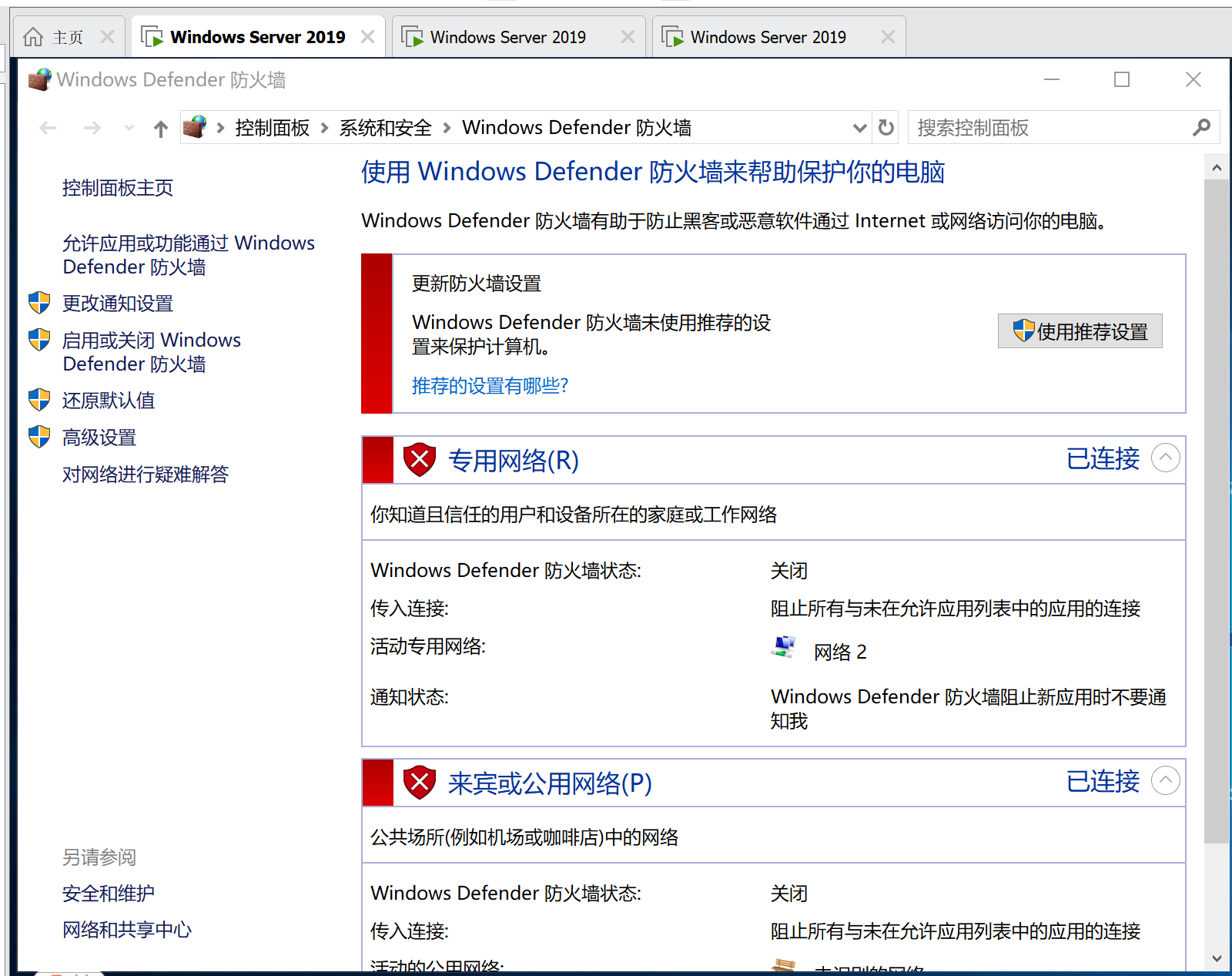
二、实验拓扑图
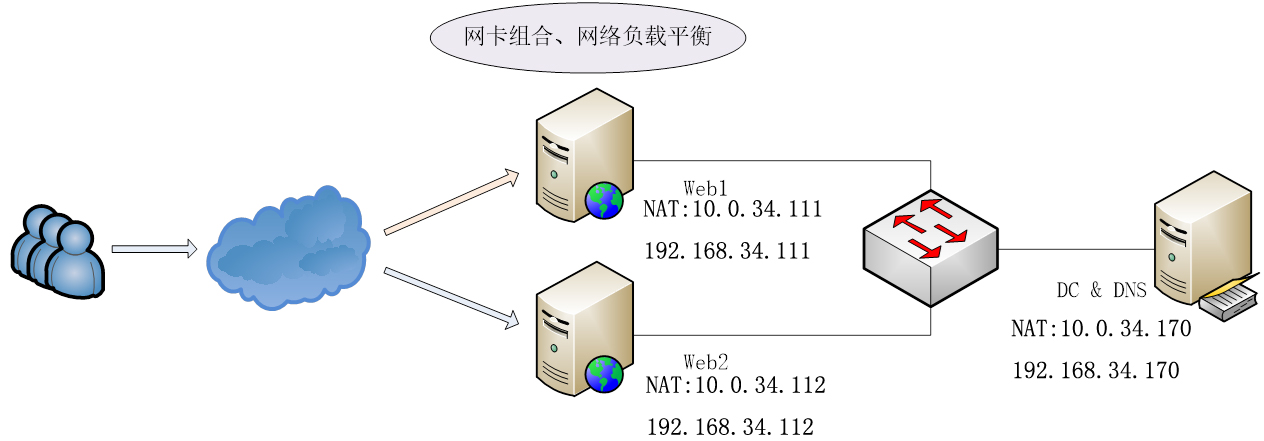
说明:
-
Web1-Windows Server 2019 -1
主机名为:WSS34-WEB1外网IP(NAT):10.0.34.111
外网DNS1:10.0.34.170外网DNS2:114.114.114.114
管理IP(仅主机):192.168.34.111
管理DNS:192.168.34.170
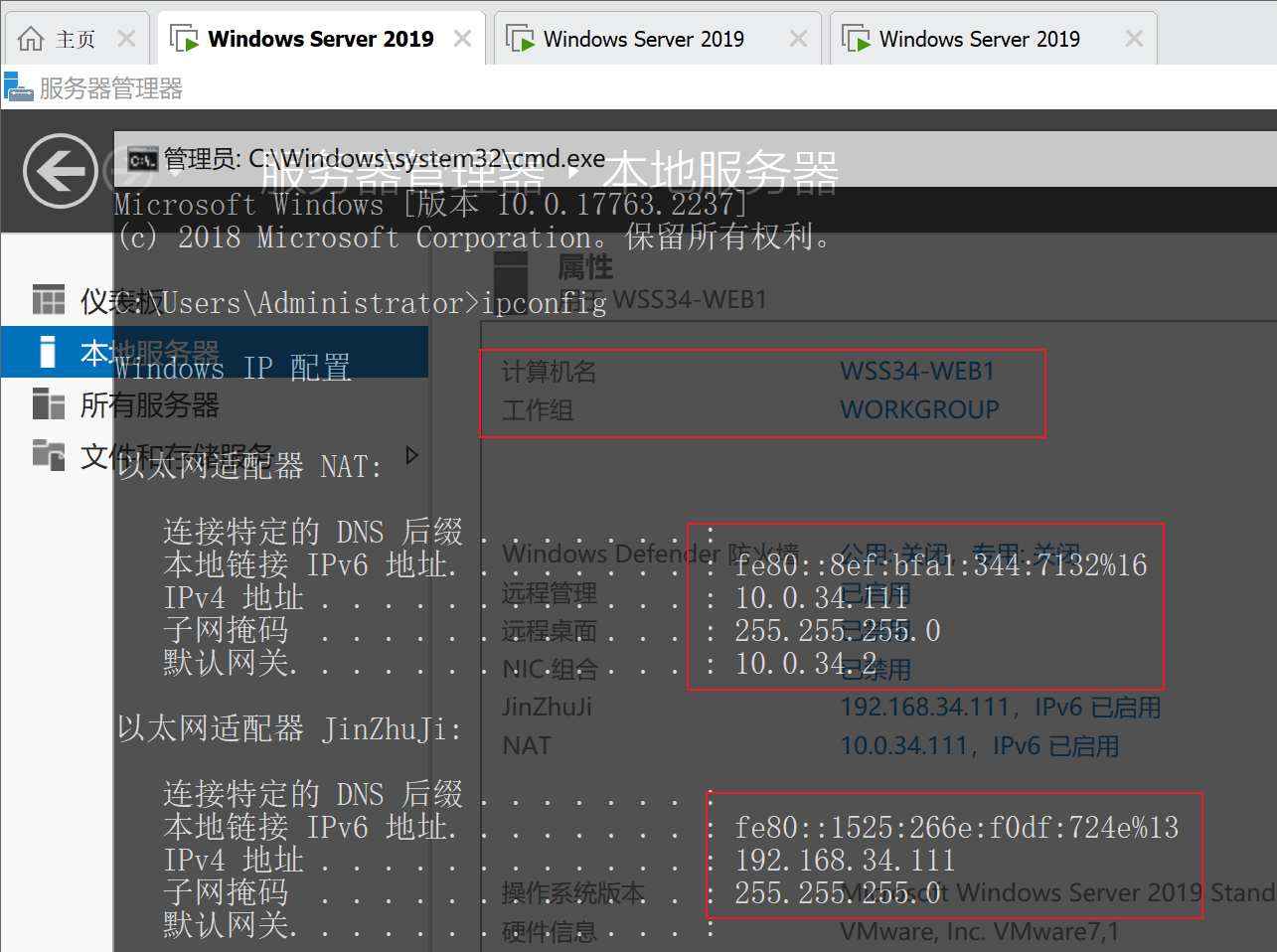
-
Web2-Windows Server 2019 -2
主机名为:WSS34-WEB2外网IP(NAT):10.0.34.112
外网DNS1:10.0.34.170
外网DNS2:114.114.114.114
管理IP(仅主机):192.168.34.112
管理DNS:192.168.34.170
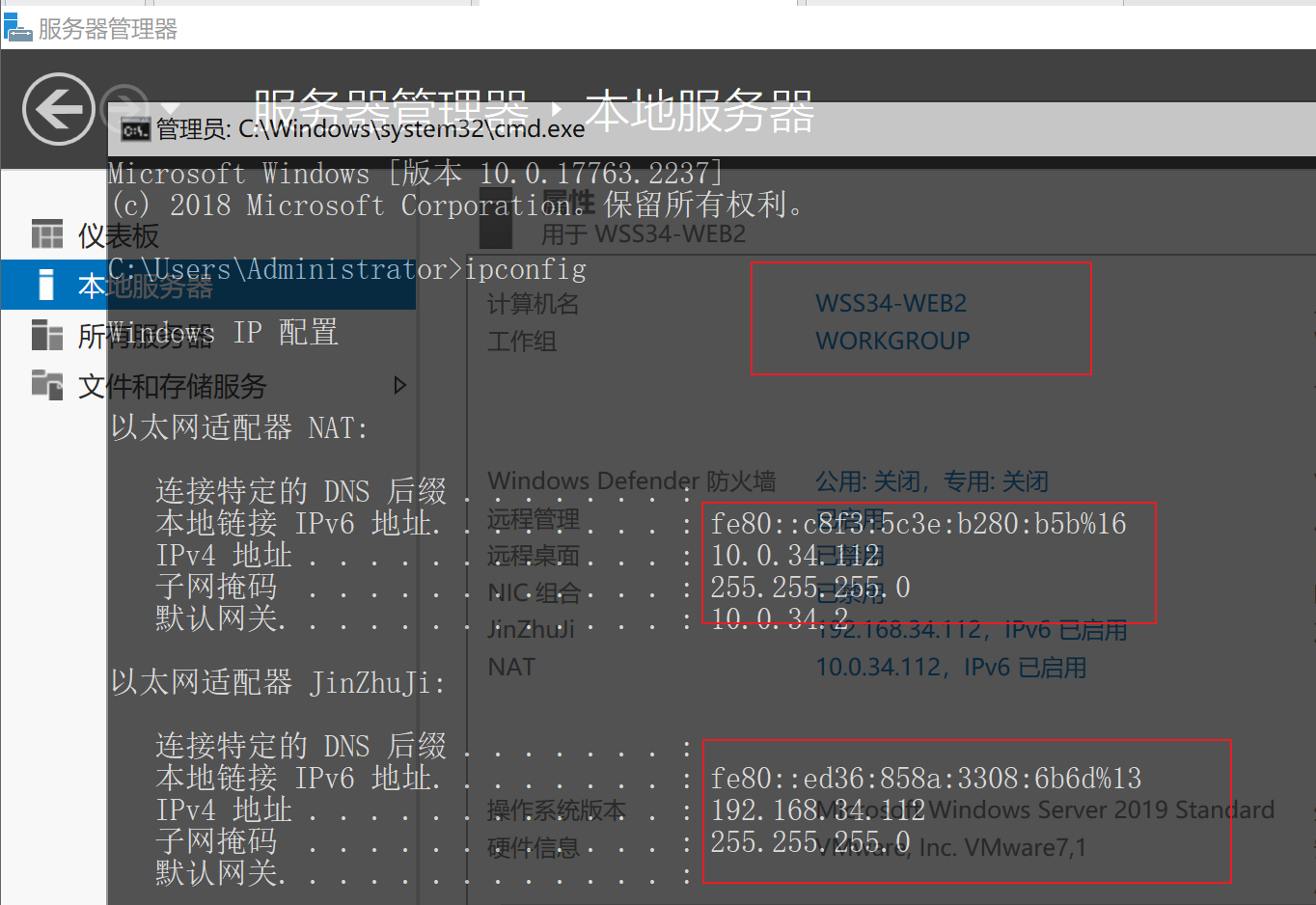
-
DC-Windows Server 2019 -3
主机名为:WSS34-DC外网IP(NAT):10.0.34.170
外网DNS1:10.0.34.170
外网DNS2:114.114.114.114
管理IP(仅主机):192.168.34.170
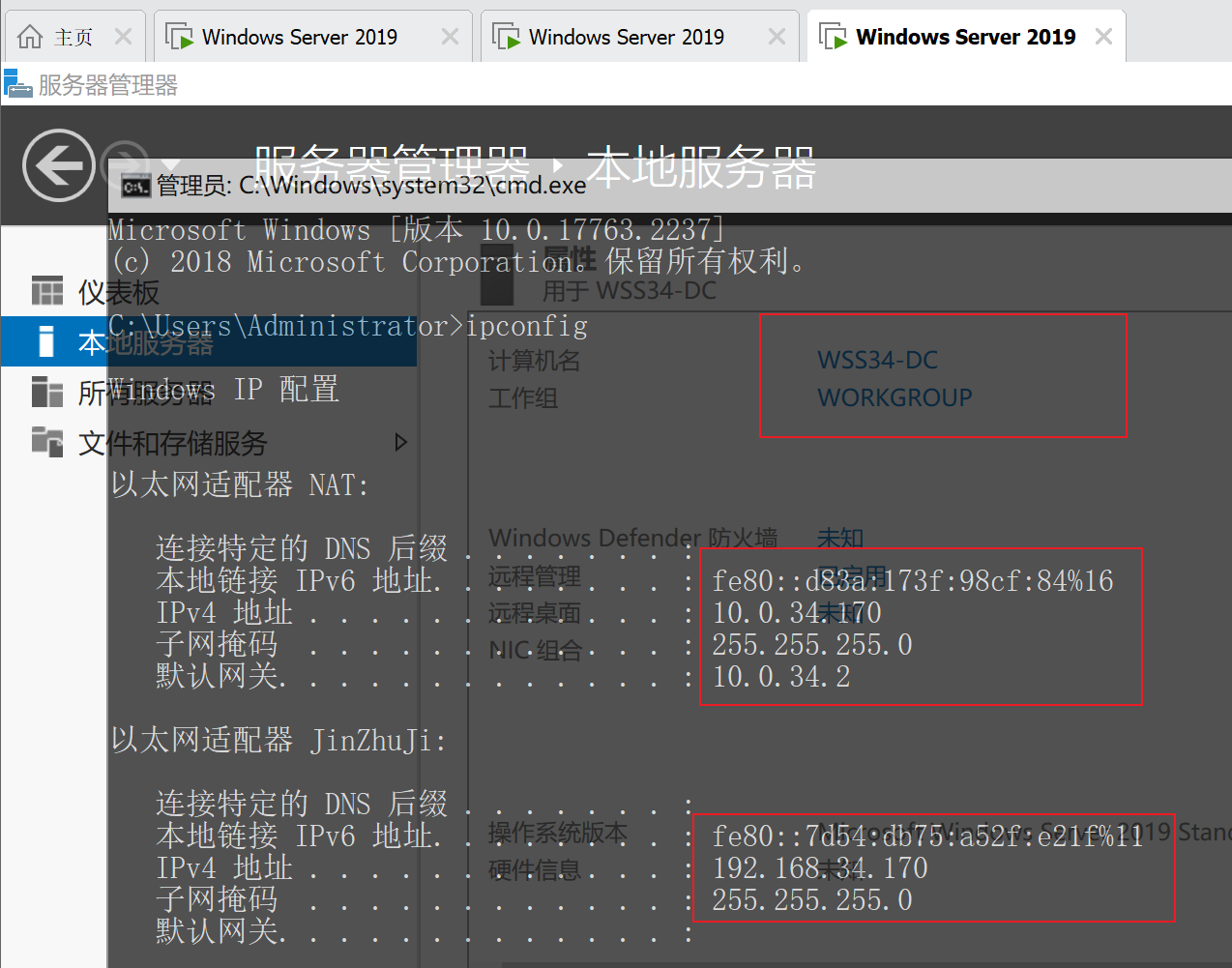
三、域控制器安装
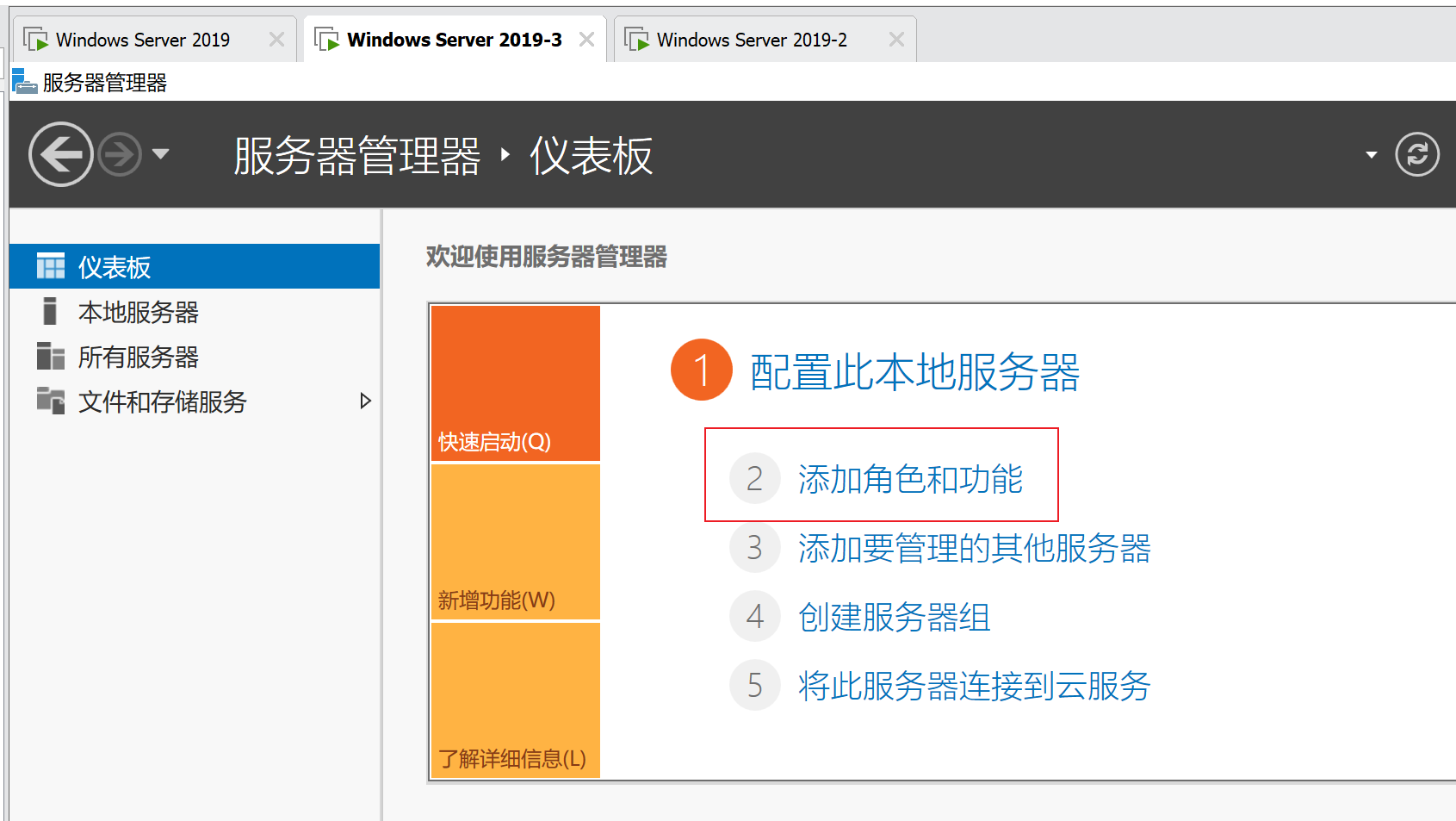
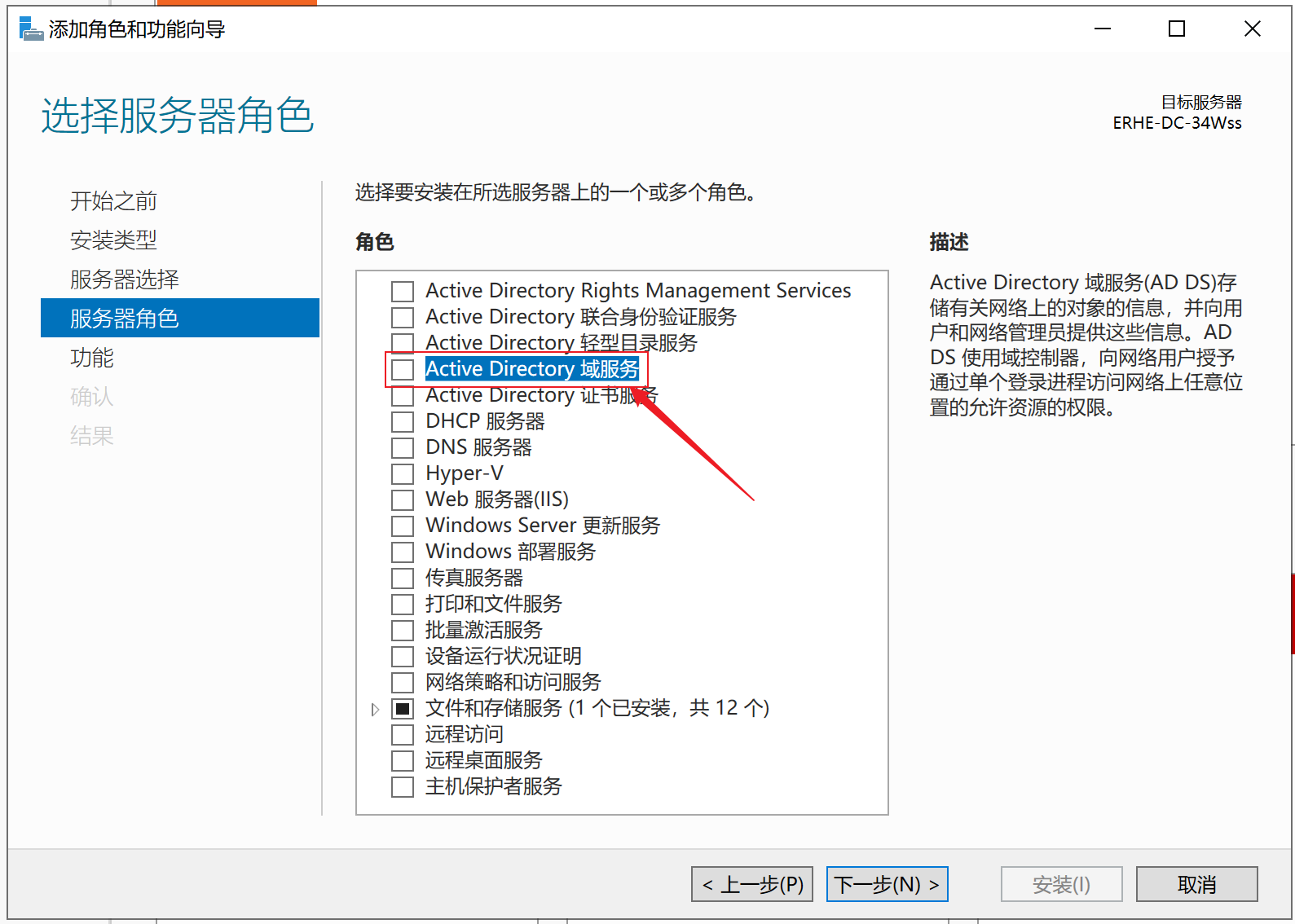
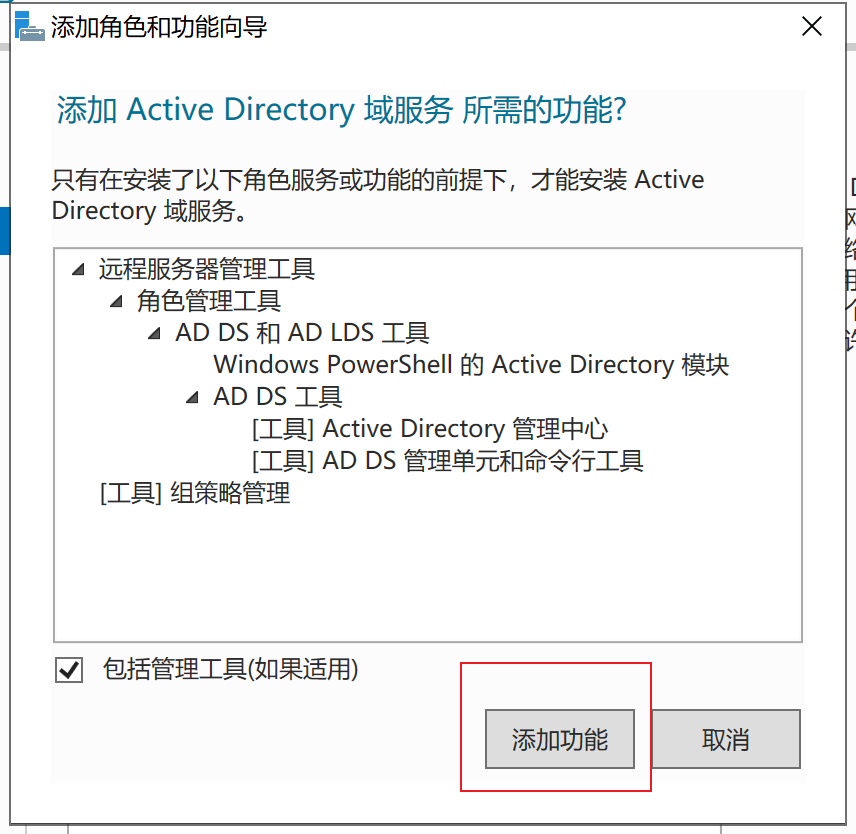
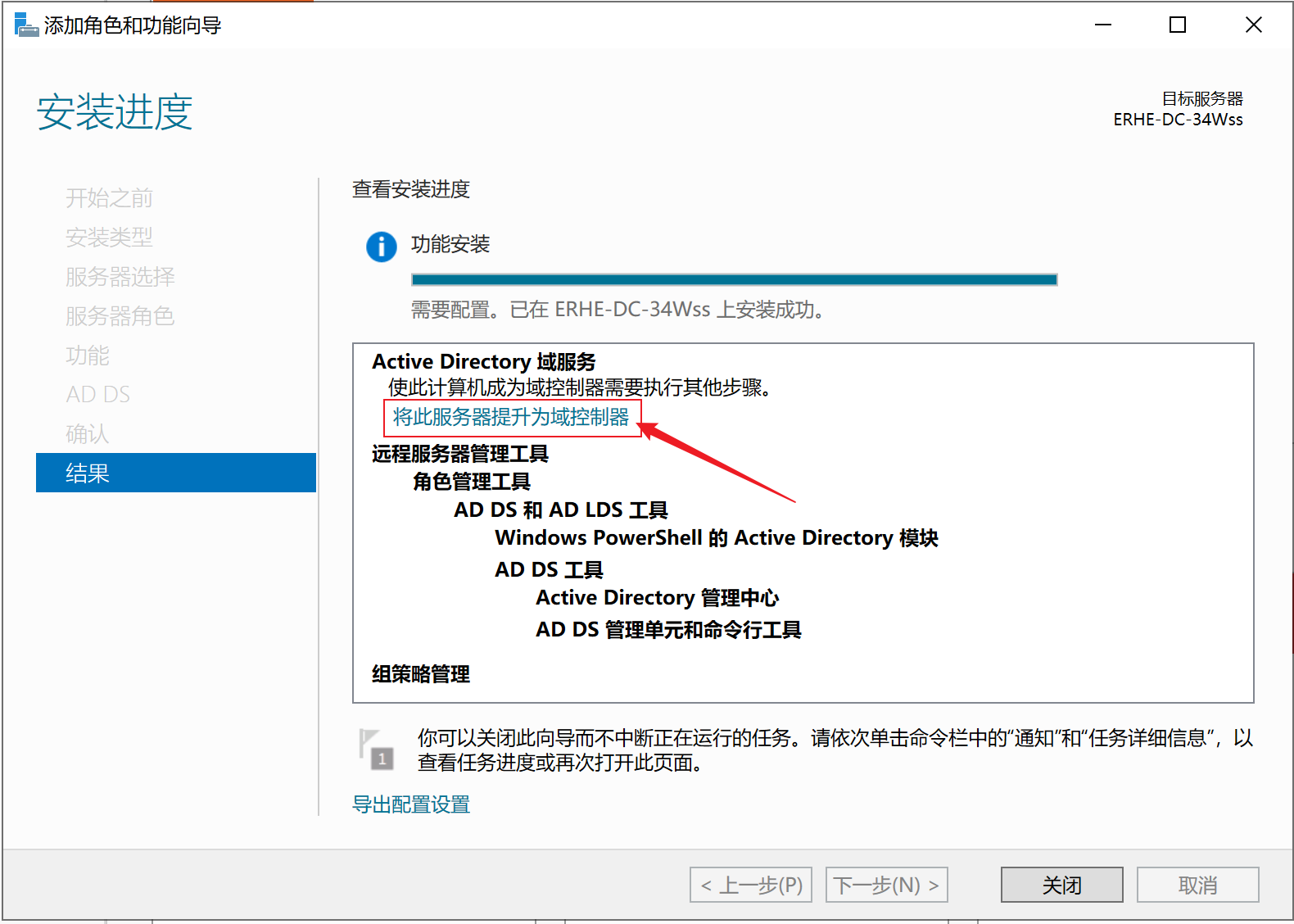
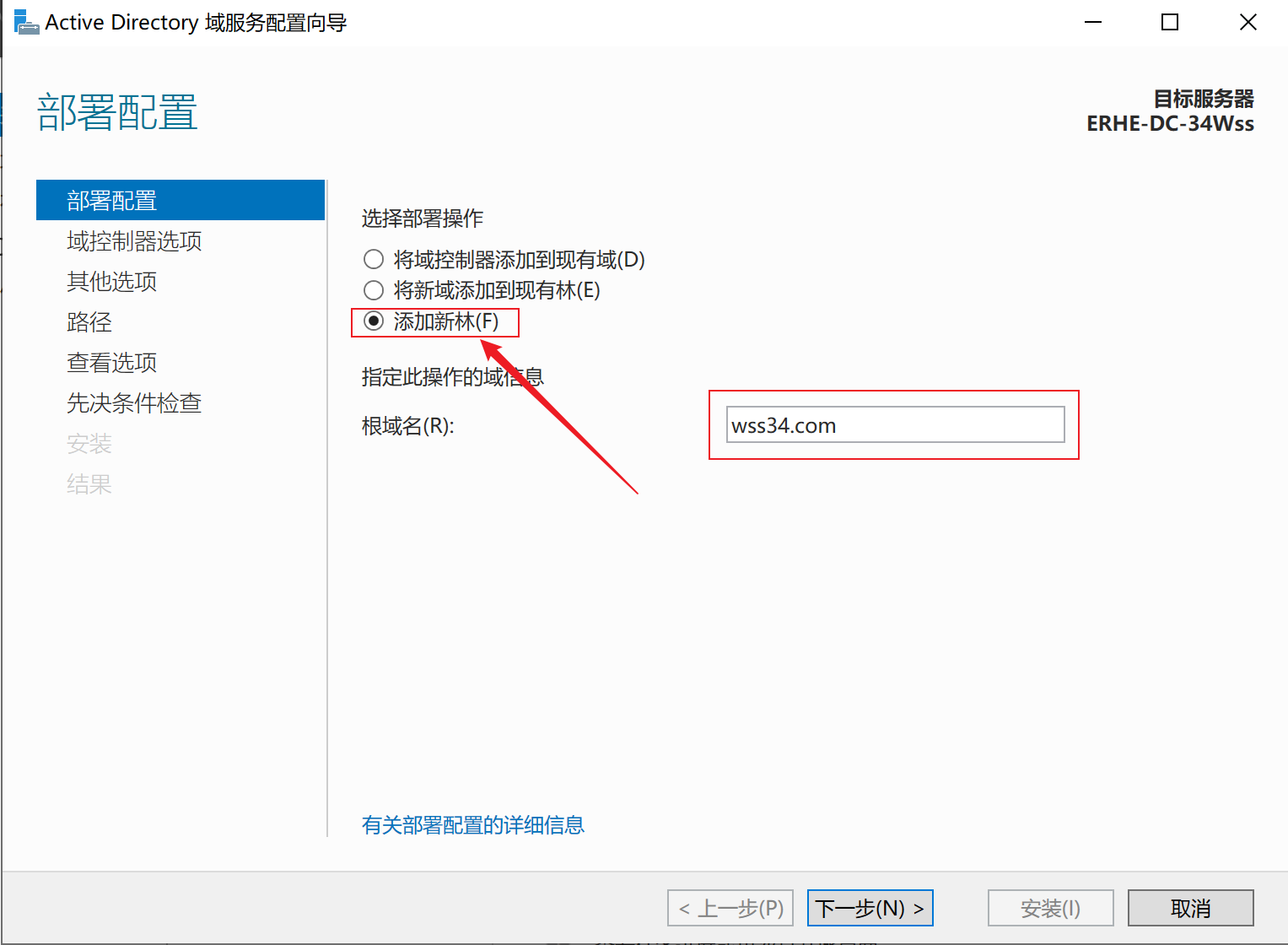
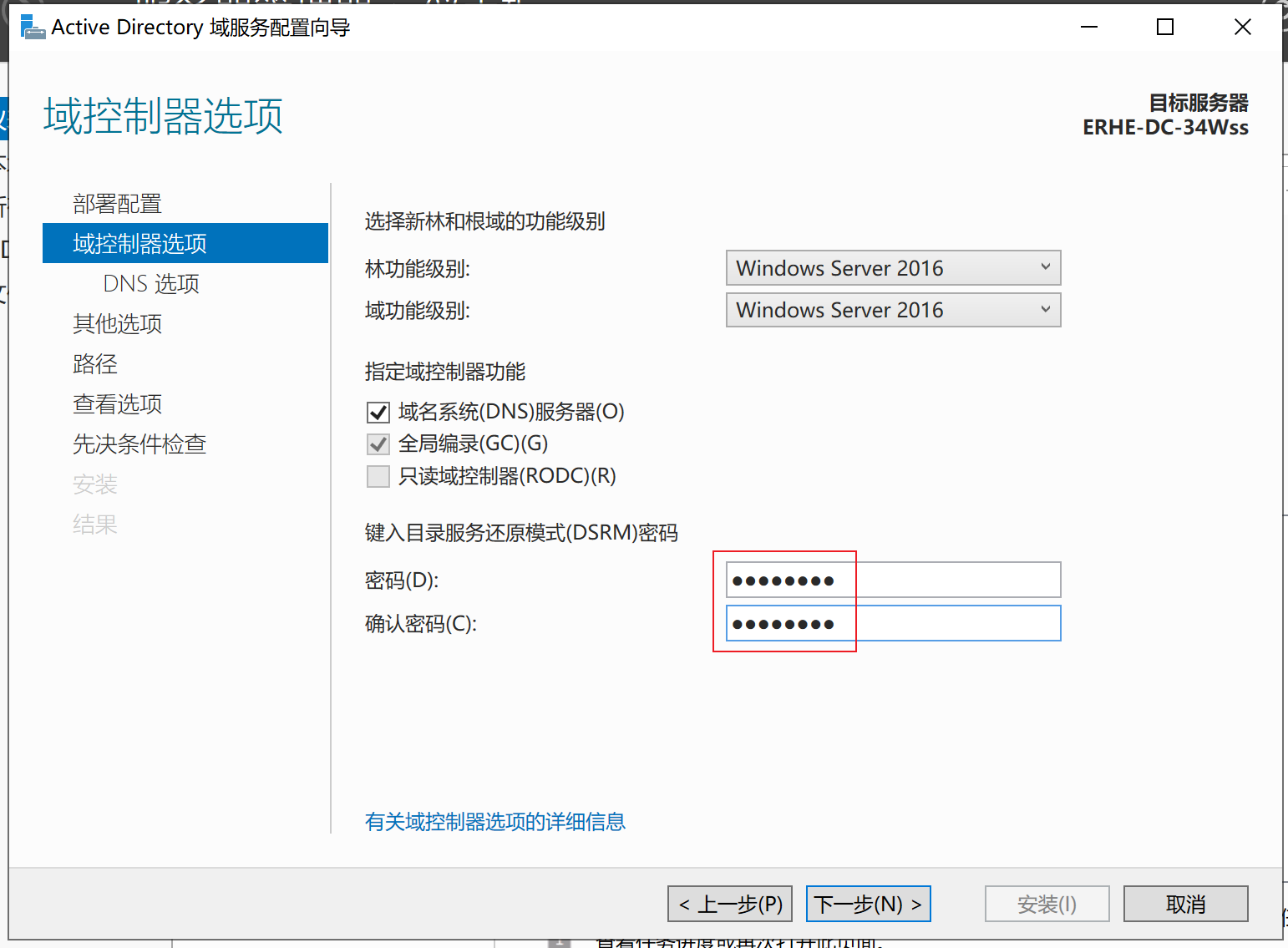
其他步骤有小报错警告什么的,忽略,直接点击下一步
⭕注意:
如果你使用的是Windows Server 2019就在以上步骤一路顺风
如果你使用的是Windows Server 2016的话,就会看到如下步骤报错无法进行安装
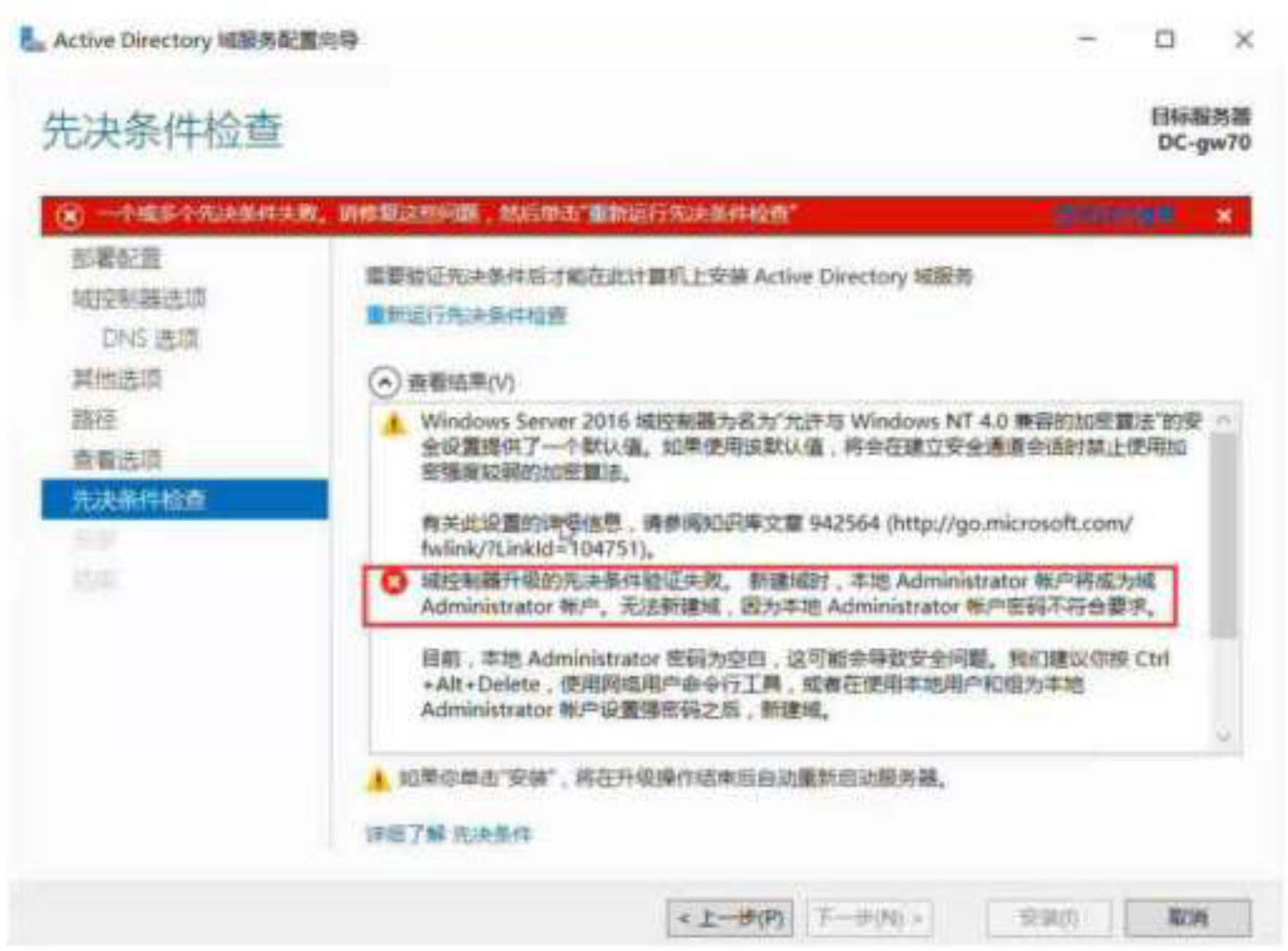
解决方案:(因为我没有使用Windows Server 2016来进行试验,无法提供详细操作过程,就大概描述一下)
使用cmd运行以下命令
net user administrator /passwordreq:yes
最后重新点击上一步→下一步解决
安装完成后系统将会重启,最后再关闭域防火墙,域控制器DC部署完毕
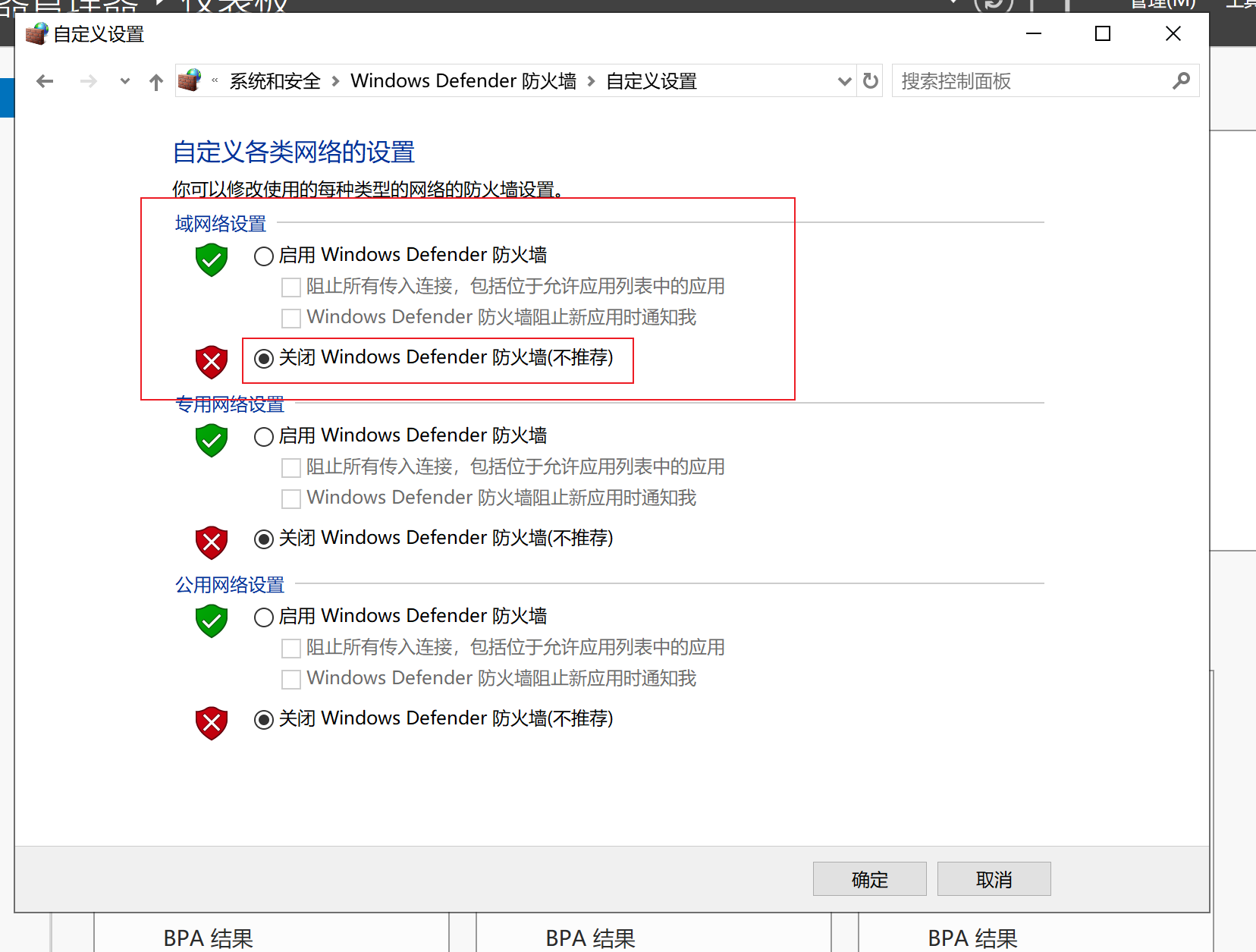
四、部署Web服务器加入域
1、重置SID(严谨一点,两台web服务器都要重置)
先在cmd中输入以下命令查看当前的SID
whoami /user
Win+R键中调出运行窗口,输入以下命令即可调出重置SID的应用程序
sysprep
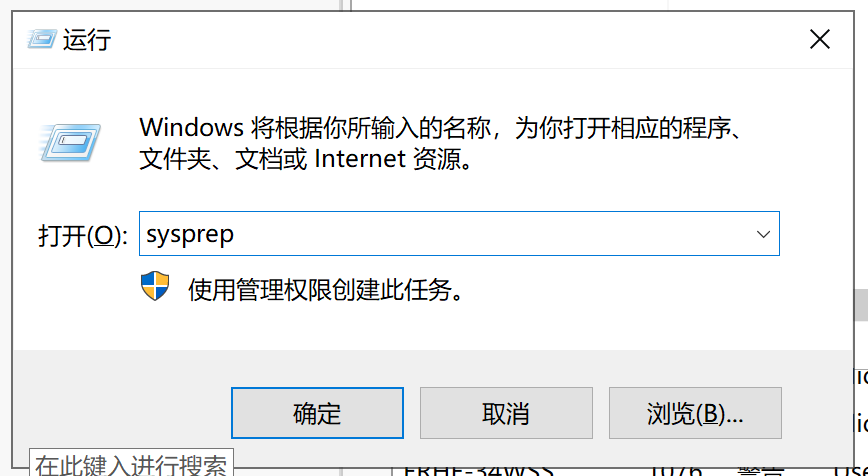
选择sysprep.exe右击选择管理员身份运行
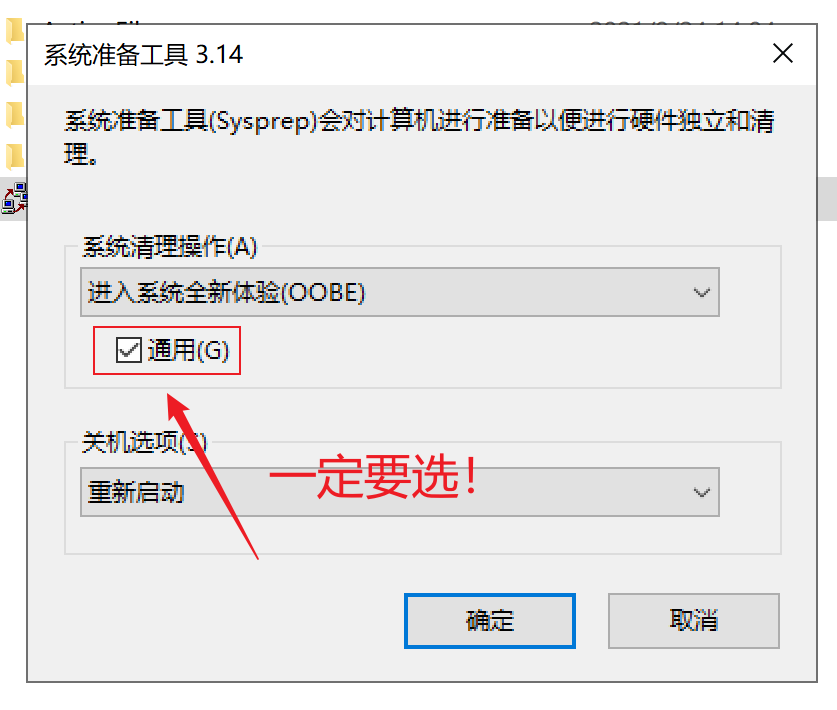
2、给刚重置过SID的服务器分别重新配置IP地址还有进行计算机名的修改
3、加入域
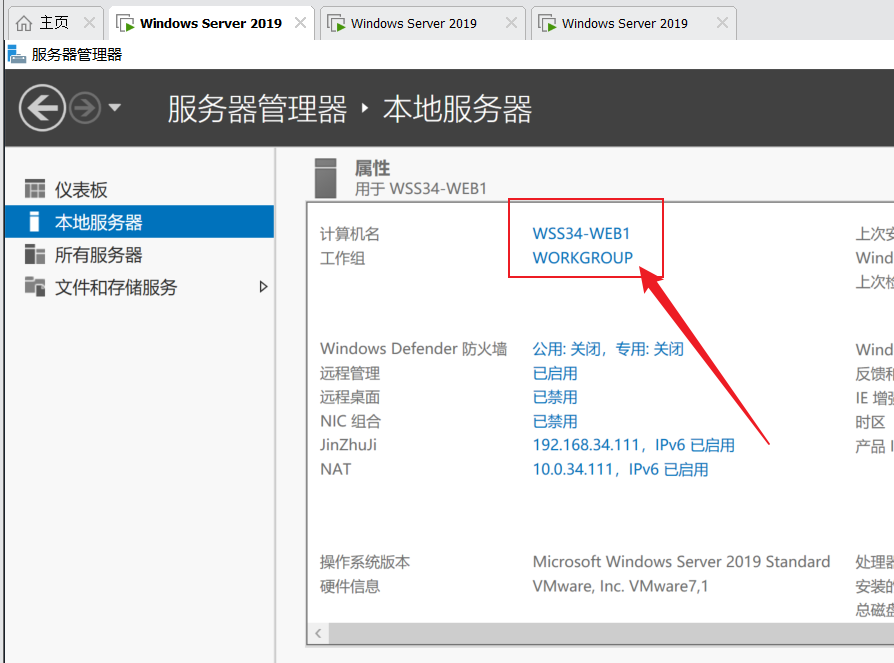
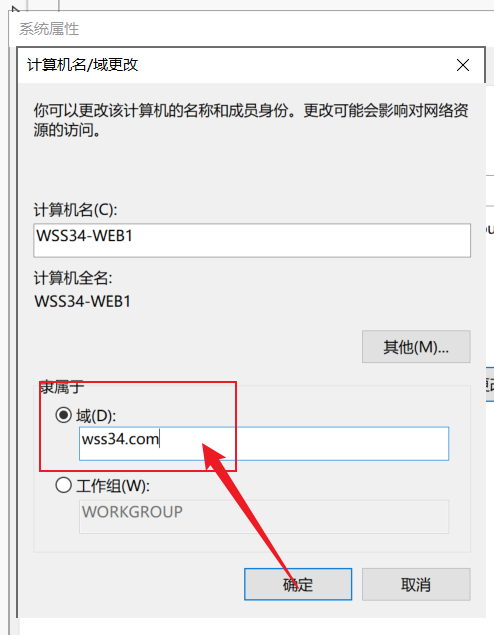
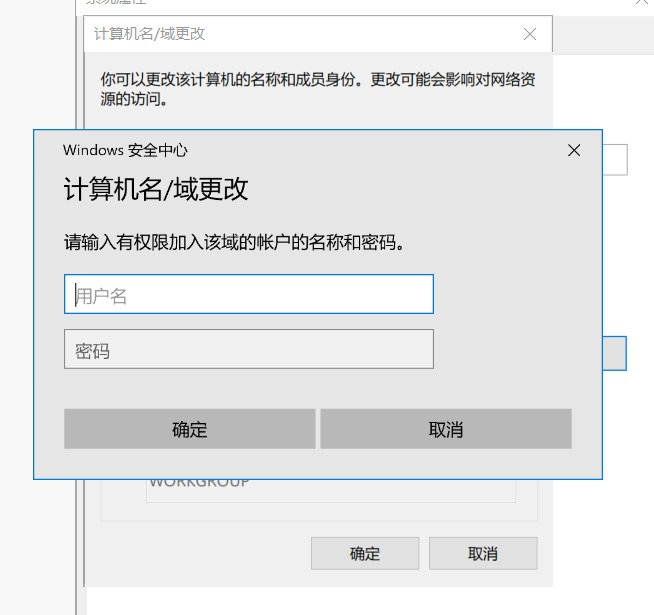
这里用户名输入:administrator ,密码是自己设置的。然后看到下图就加入成功了!重启一下就好。
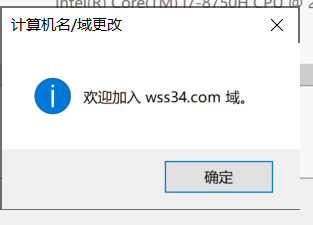
两台Web服务器都是这么做的成功加入域重启后即加入域完成!
⭕注意:两台WEB服务器以及DC加入域以后不要忘了再次打开防火墙设置来关闭域防火墙。
五、网络负载平衡群集配置
⭕注意:登录到Web两台服务器使用其他用户登录
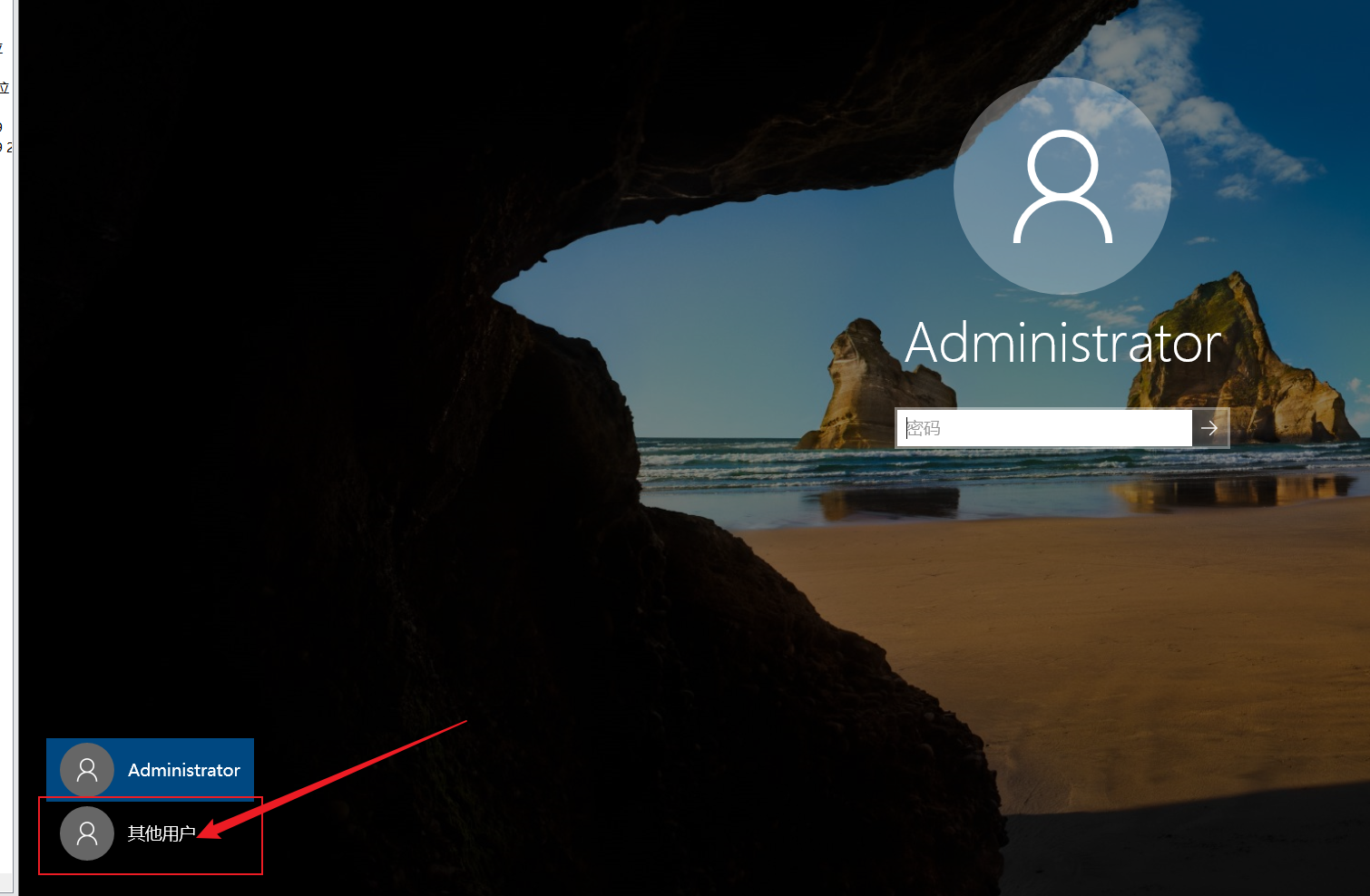
使用用户名:administrator@xxxxxx
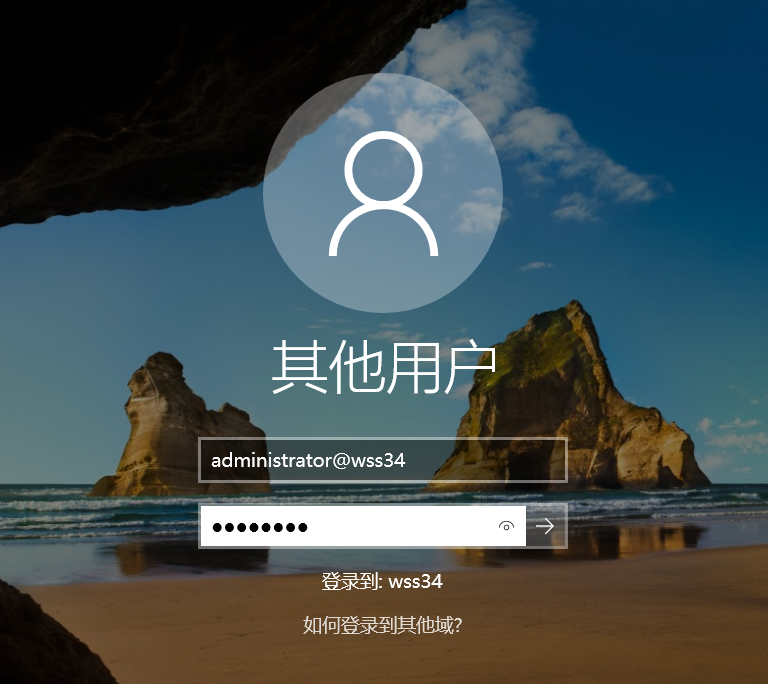
1、Web服务器1、2安装网络负载平衡
直接去服务器管理器仪表盘里面添加角色和功能,没有看到下图那样的话默认一路下一步
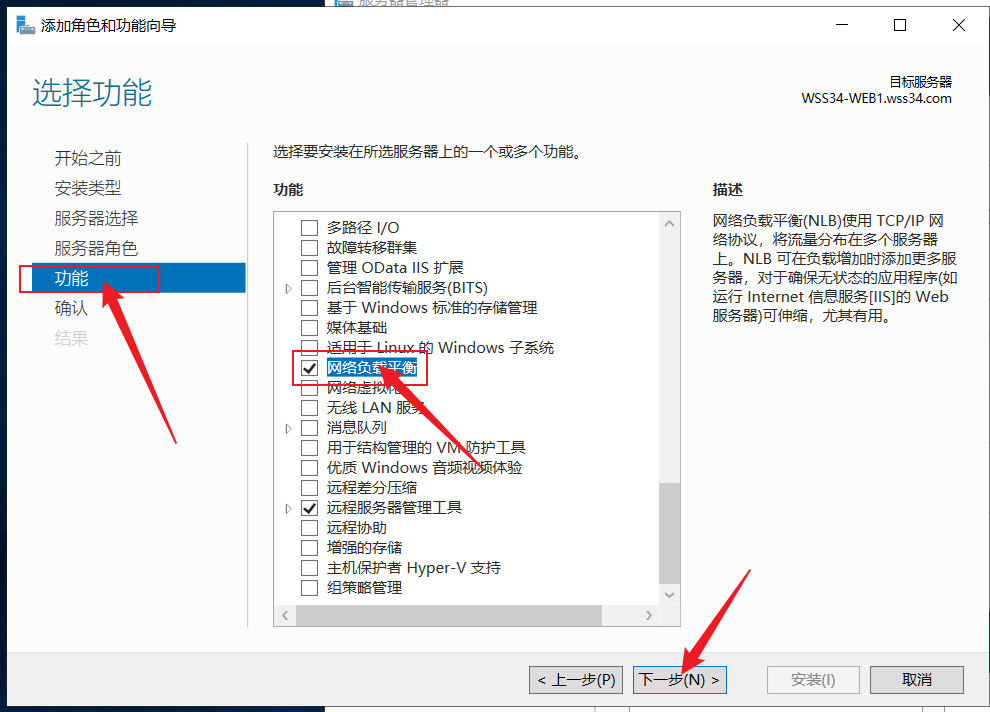
选好以后直接下一步和安装。
2、创建NLB群集( 在任一台Web服务器上操作完成即可 )
打开网络负载平衡管理器
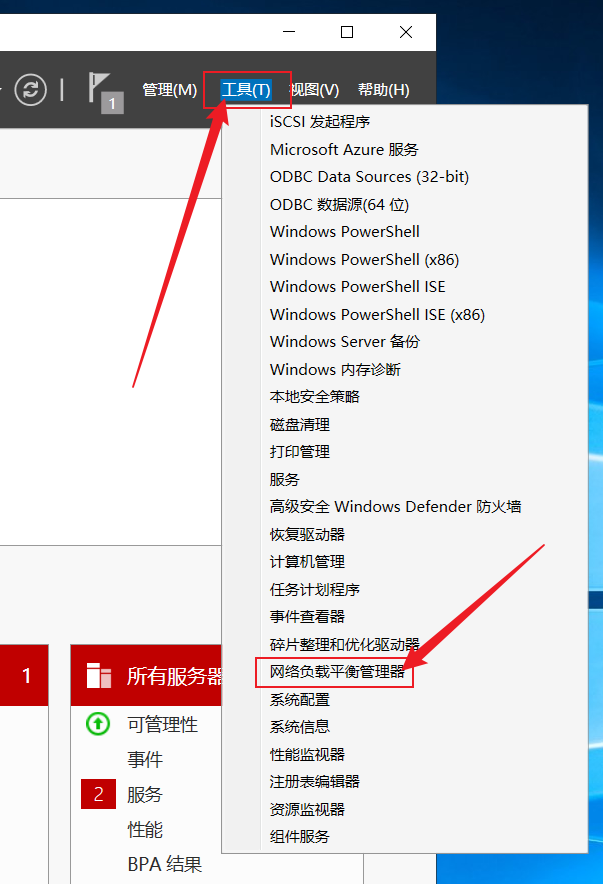
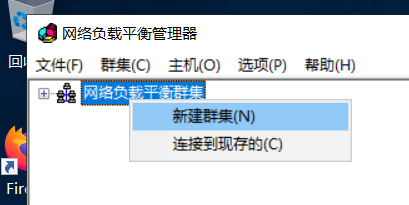
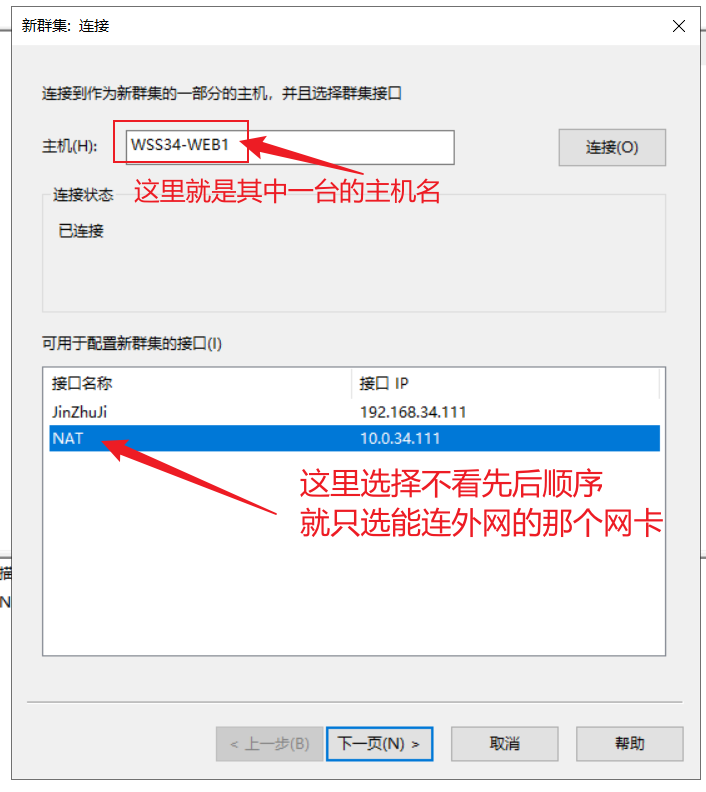
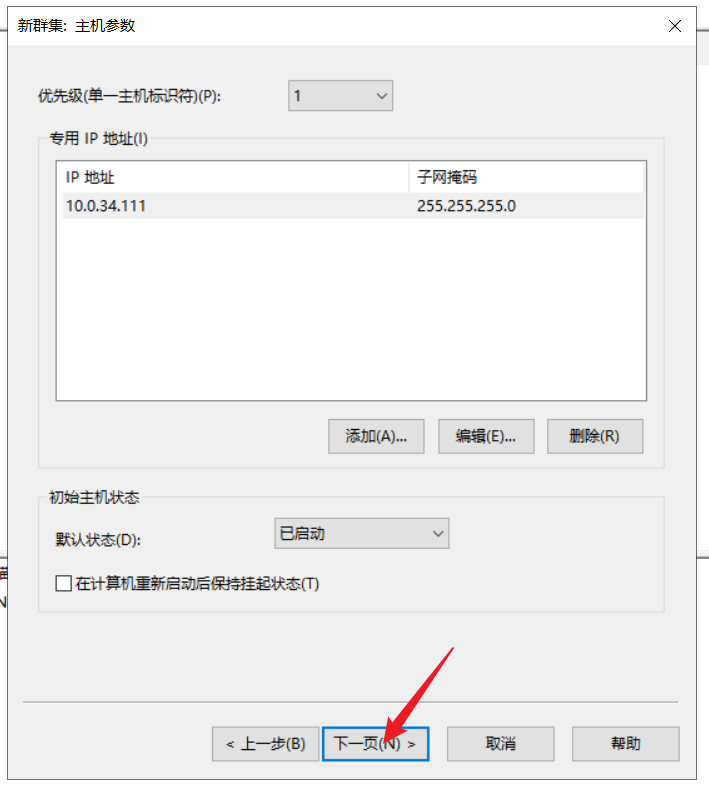
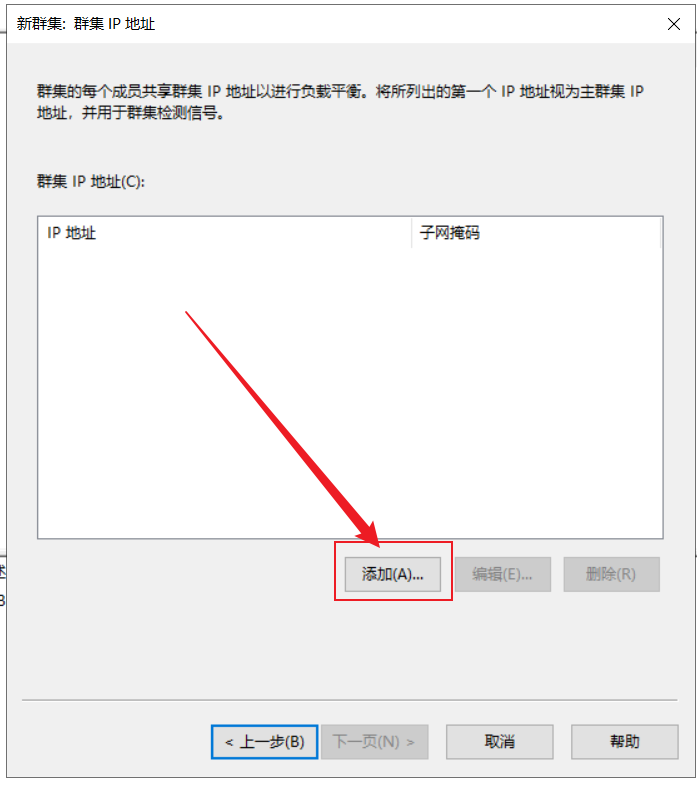
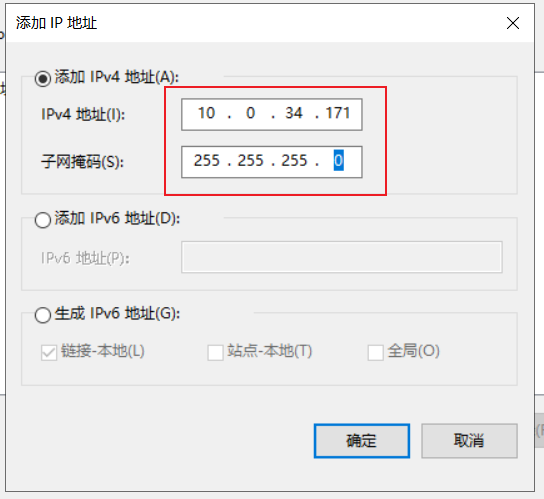
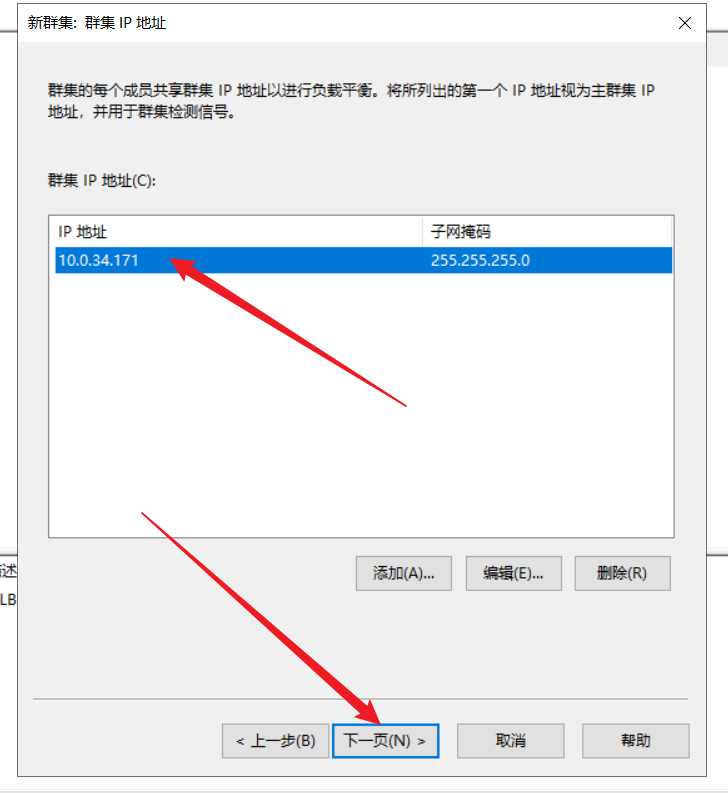
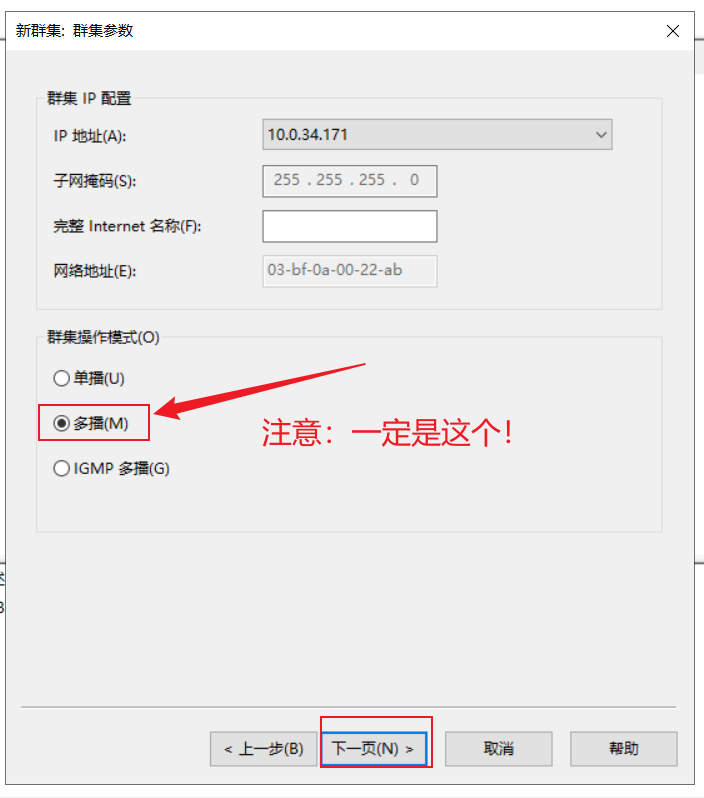
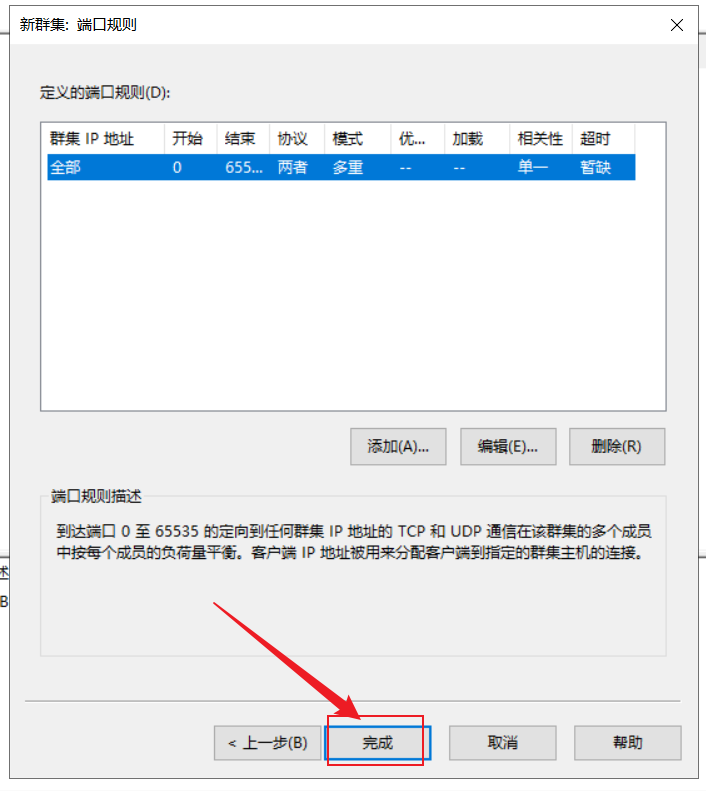
3、添加主机到群集
第一台主机加入好了,然后点击这个集群,再添加第二台主机
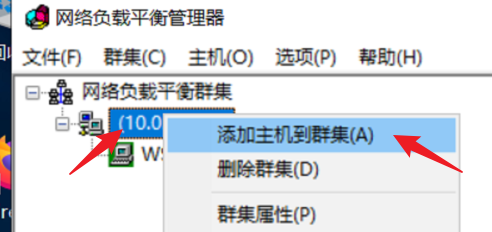
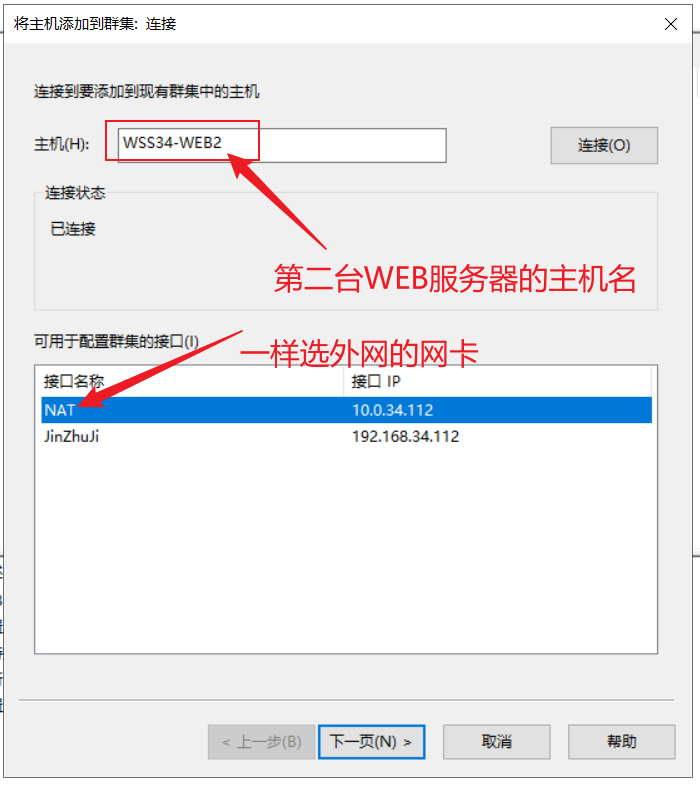
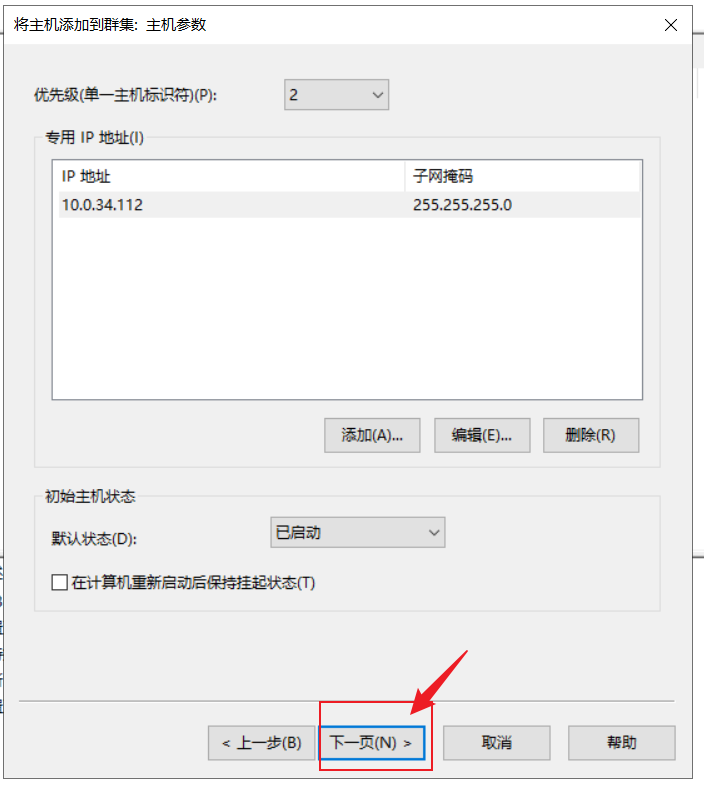
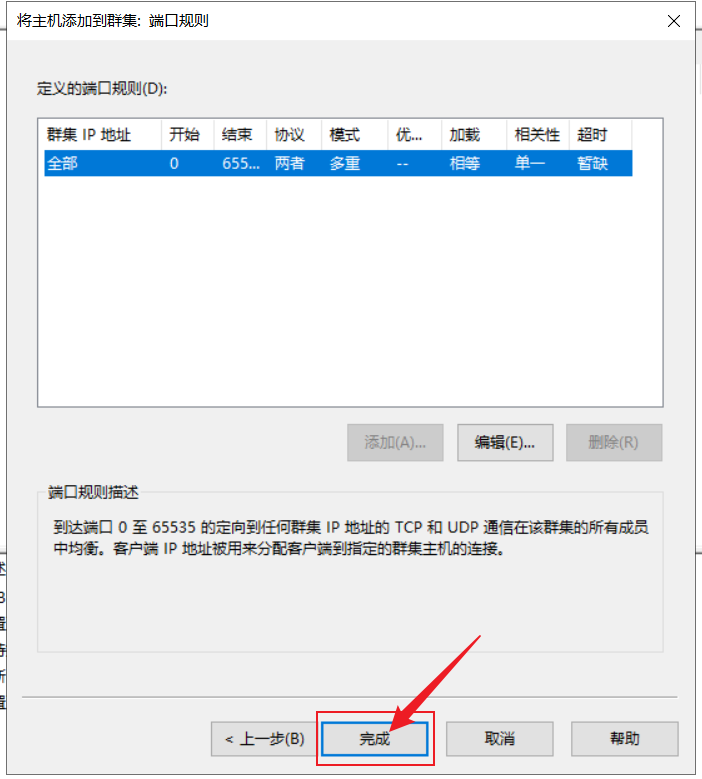

上图这个显示已聚合这个上一个状态是挂起,这个等几秒就自动好了。
就这样,成功地把两台服务器加入集群绑在了一起!
4、安装Web服务器
两台服务器都要做,安装IIS
直接去服务器管理器仪表盘里面添加角色和功能,没有看到下图那样的话默认一路下一步
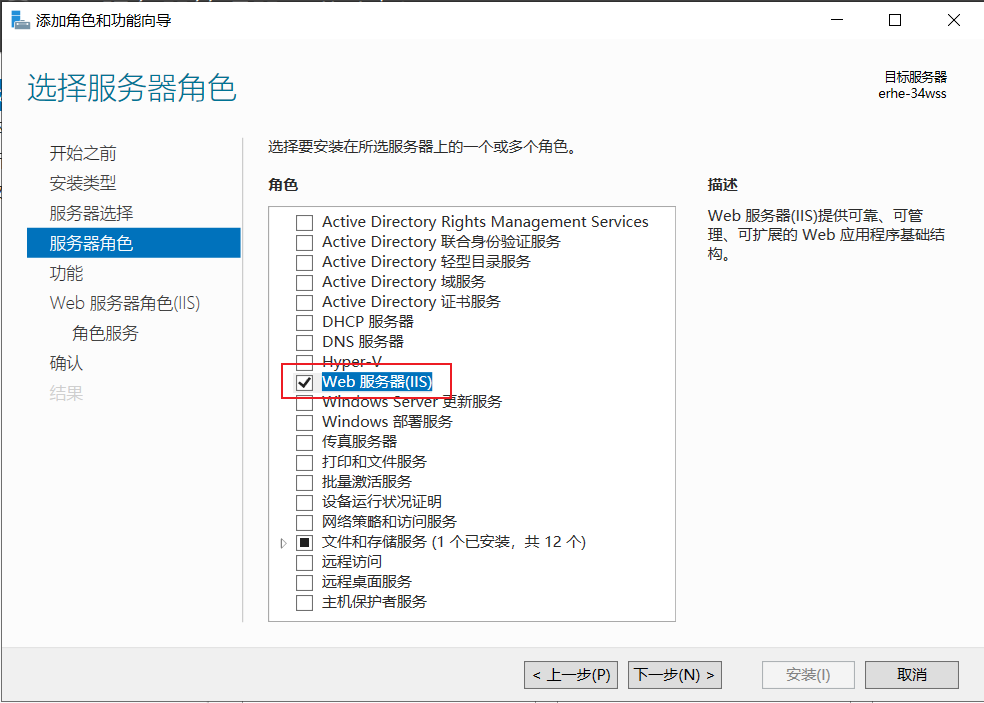
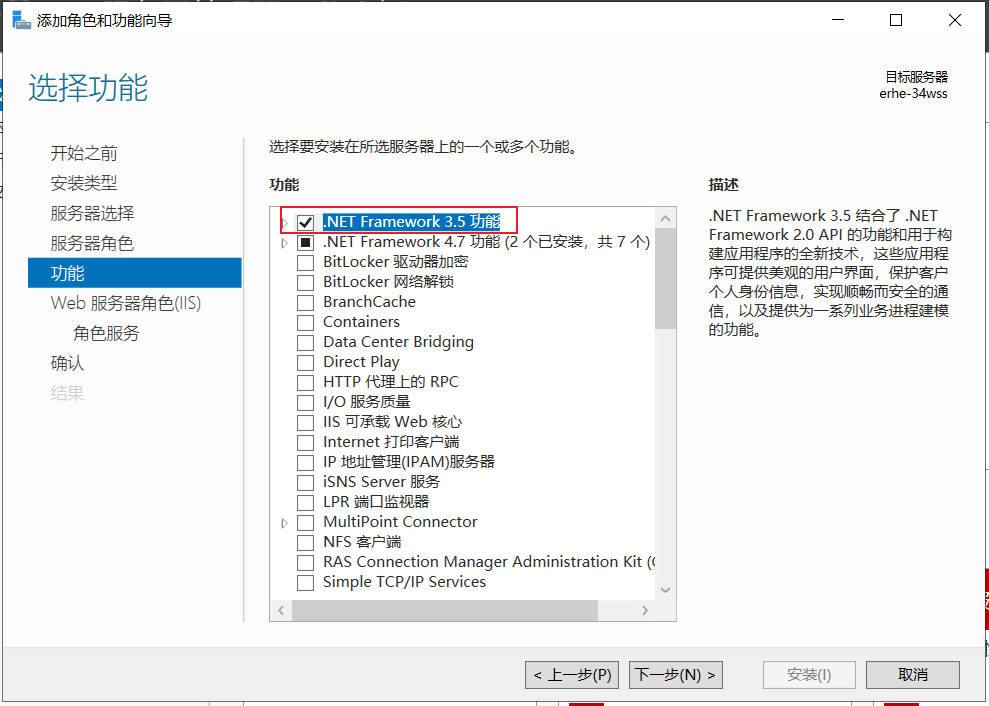
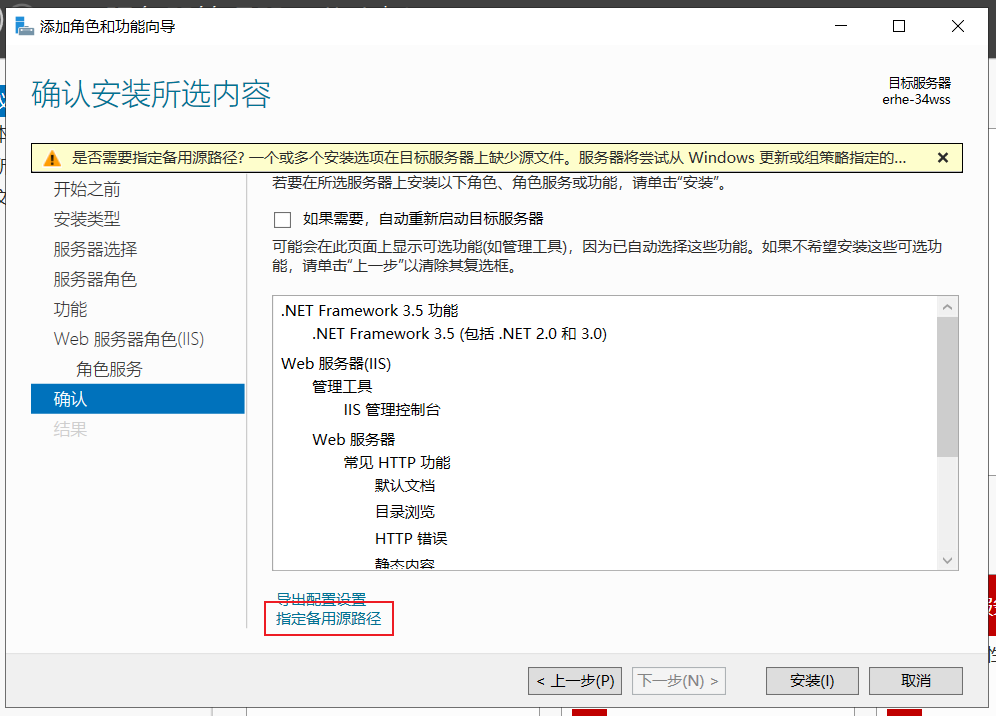
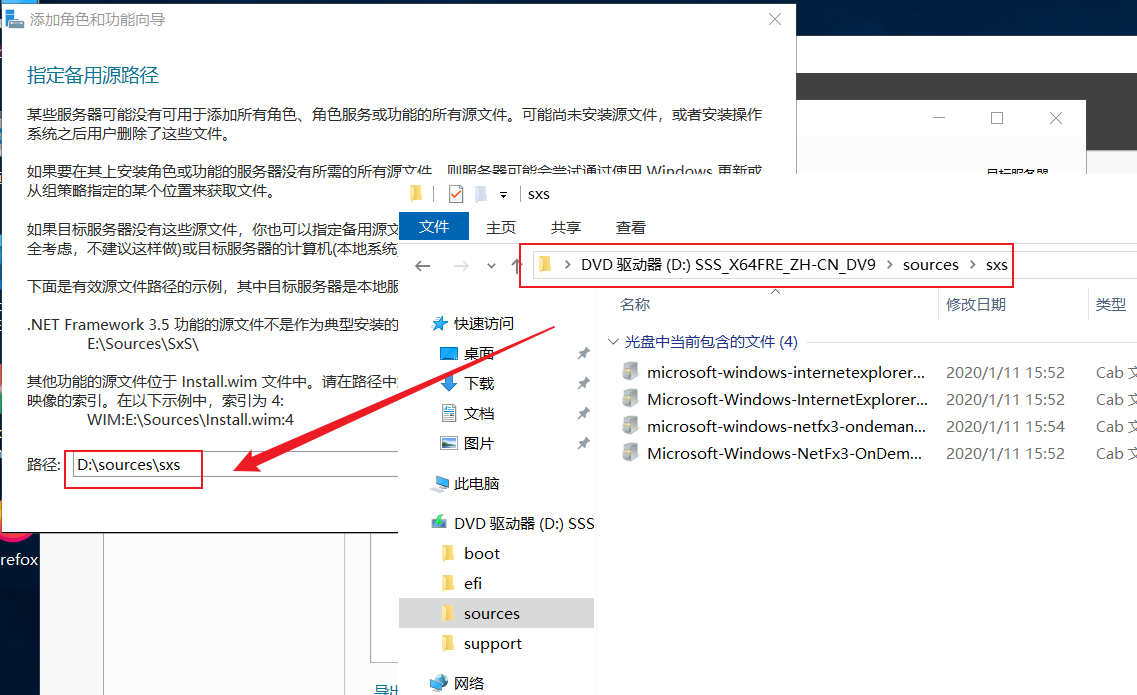
安装成功
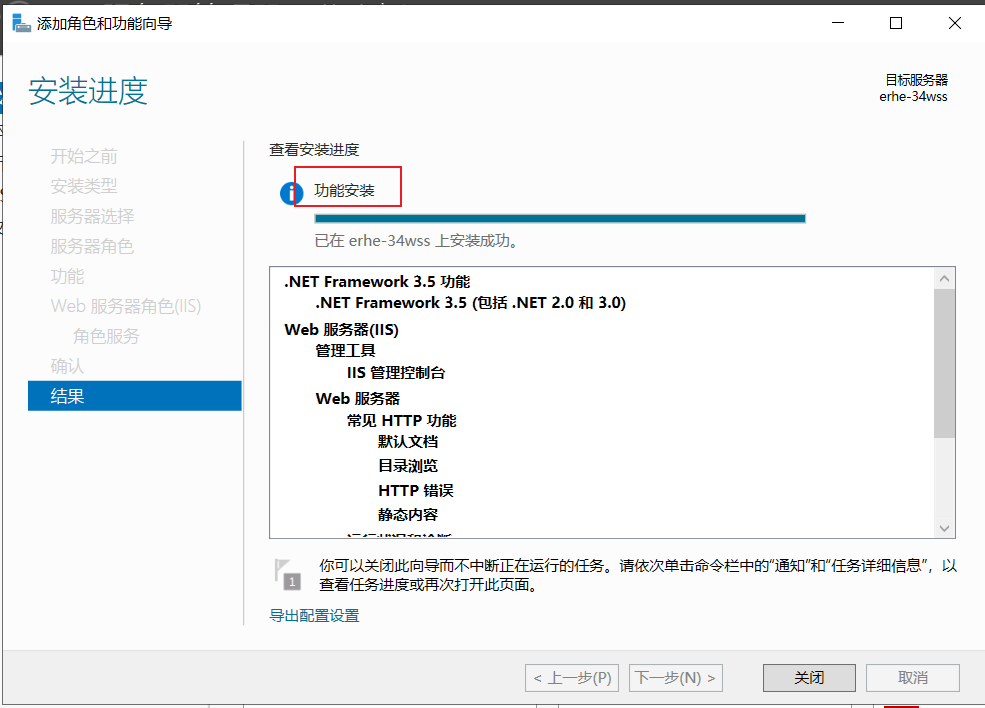
安装ASP.NET
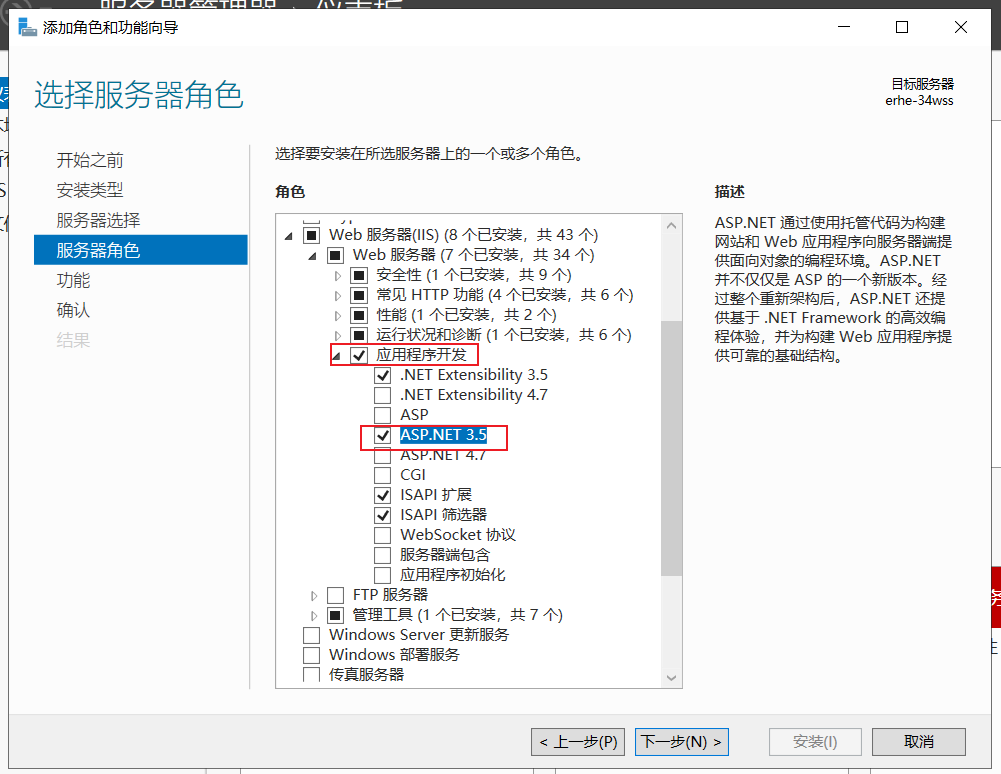
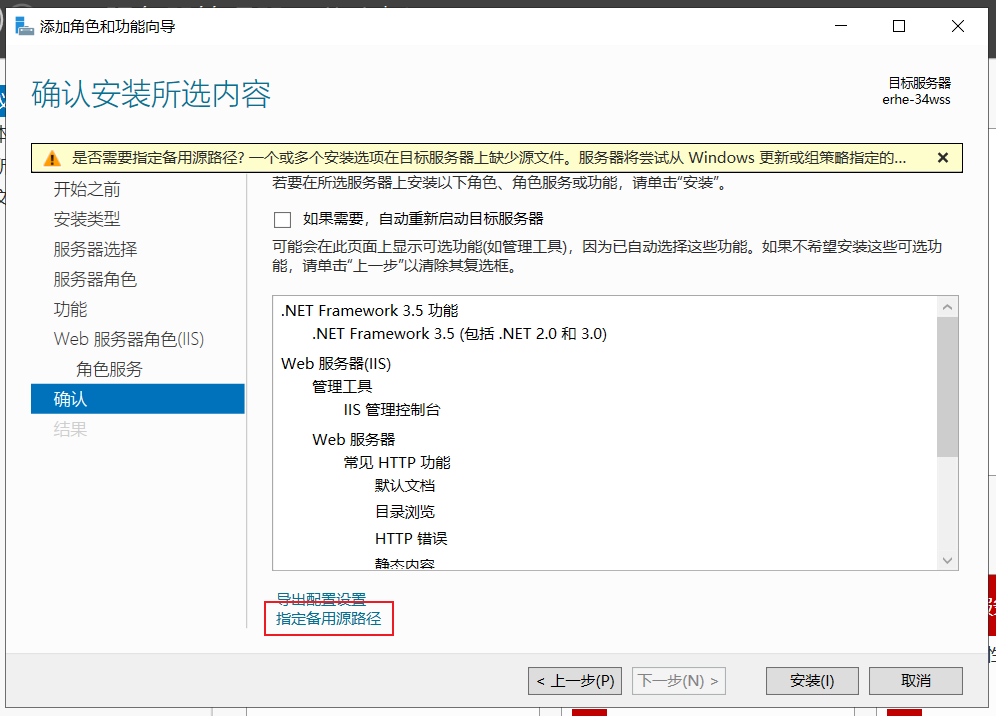
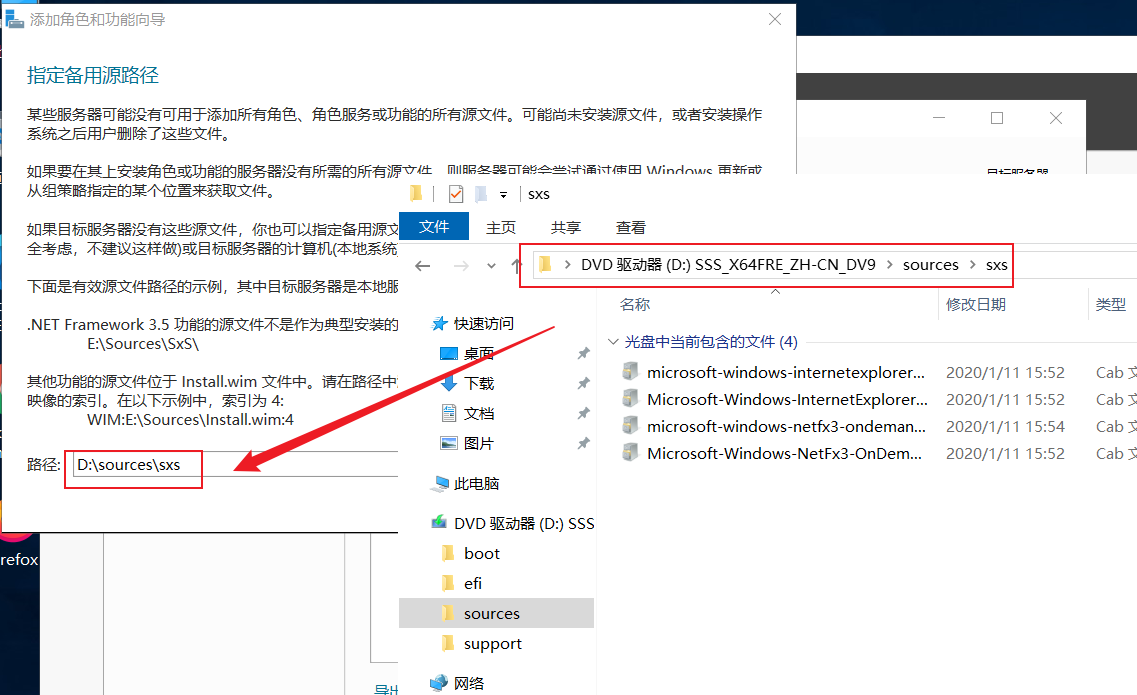
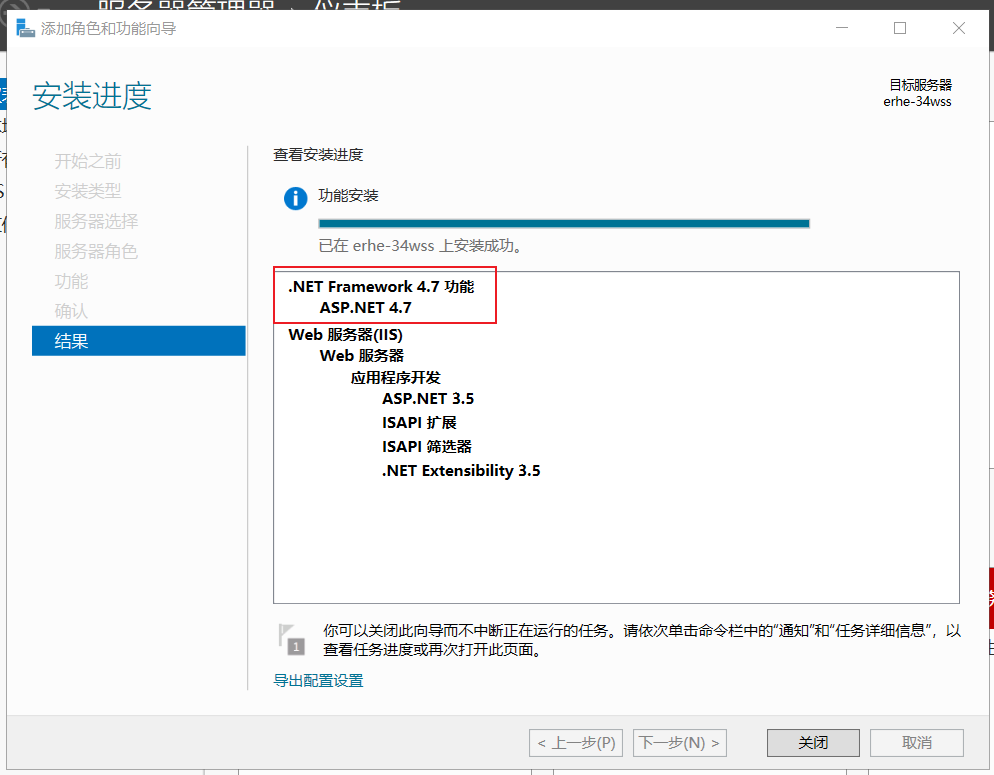
安装完成ASP.NET再进行配置
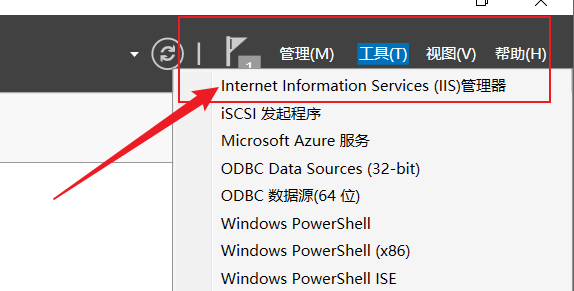
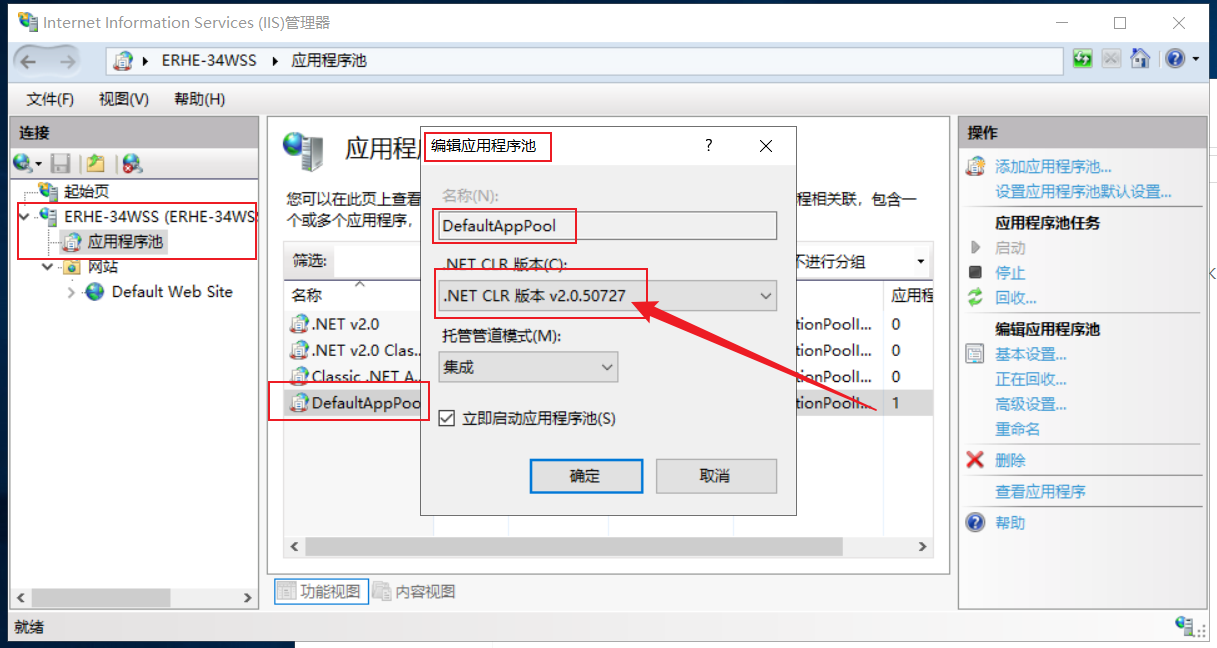
然后再重启一下这个网页服务
六、测试
1、先更改网页
- Web1的网页
进入这个C:\inetpub\wwwroot目录,更改网页文件如下图
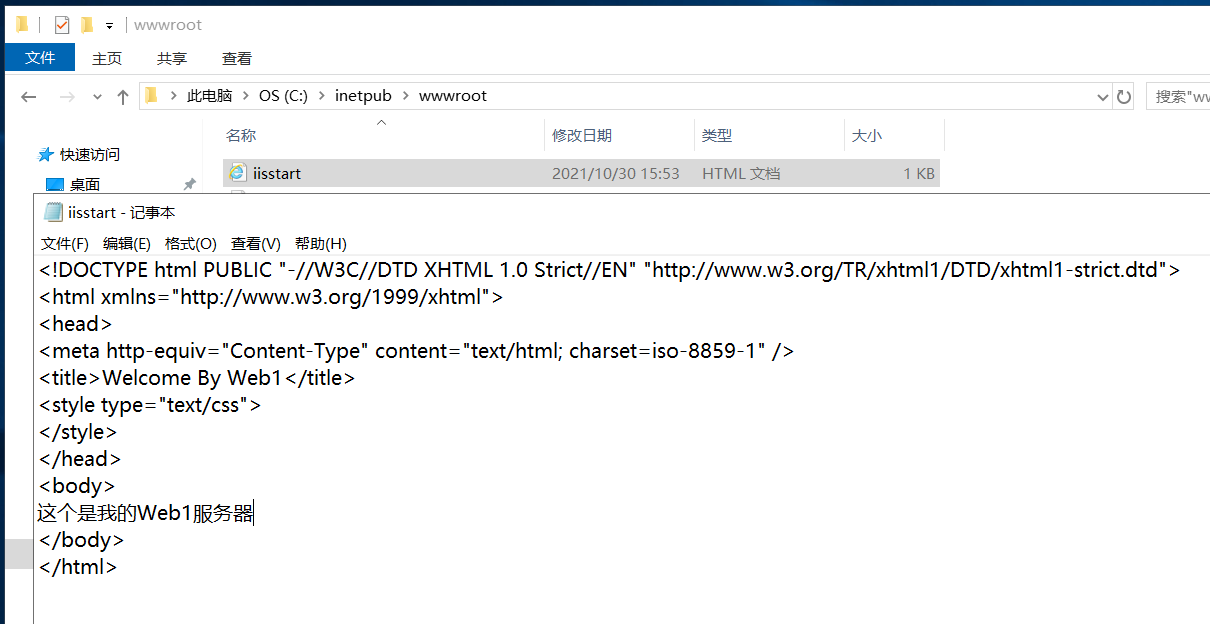
代码示例:
<!DOCTYPE html PUBLIC "-//W3C//DTD XHTML 1.0 Strict//EN" "http://www.w3.org/TR/xhtml1/DTD/xhtml1-strict.dtd">
<html xmlns="http://www.w3.org/1999/xhtml">
<head>
<meta http-equiv="Content-Type" content="text/html; charset=iso-8859-1" />
<title>Welcome By Web1</title>
<style type="text/css">
</style>
</head>
<body>
这个是我的Web1服务器
</body>
</html>
⭕注意:如果中文有乱码就在文本文档设置另存为那里设置UTF8格式!不会设置就别用中文就好,直接写数字英文也很香!
直接测试:这个是默认的Web1的网页,虚拟机内外的系统都能够正常访问!
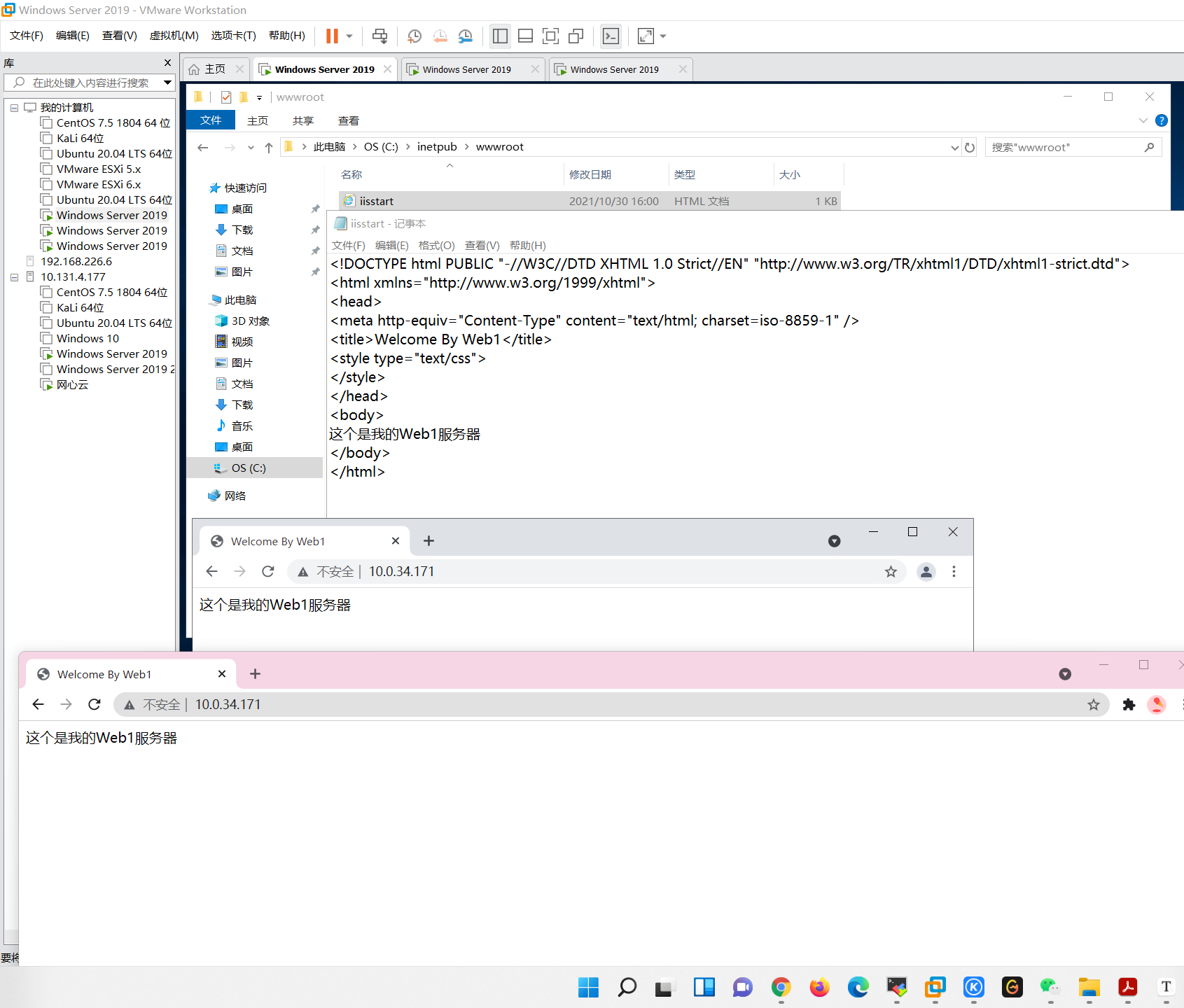
- Web2的网页
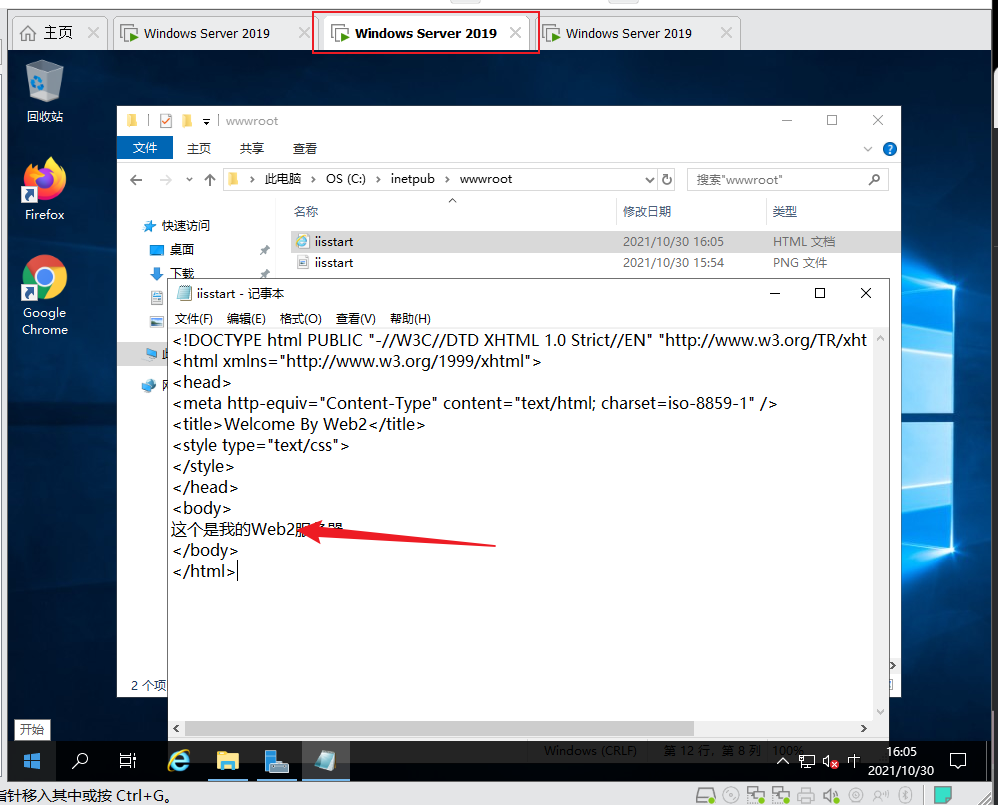
2、断开Web1的两个网卡
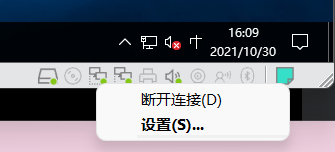
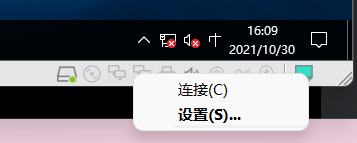
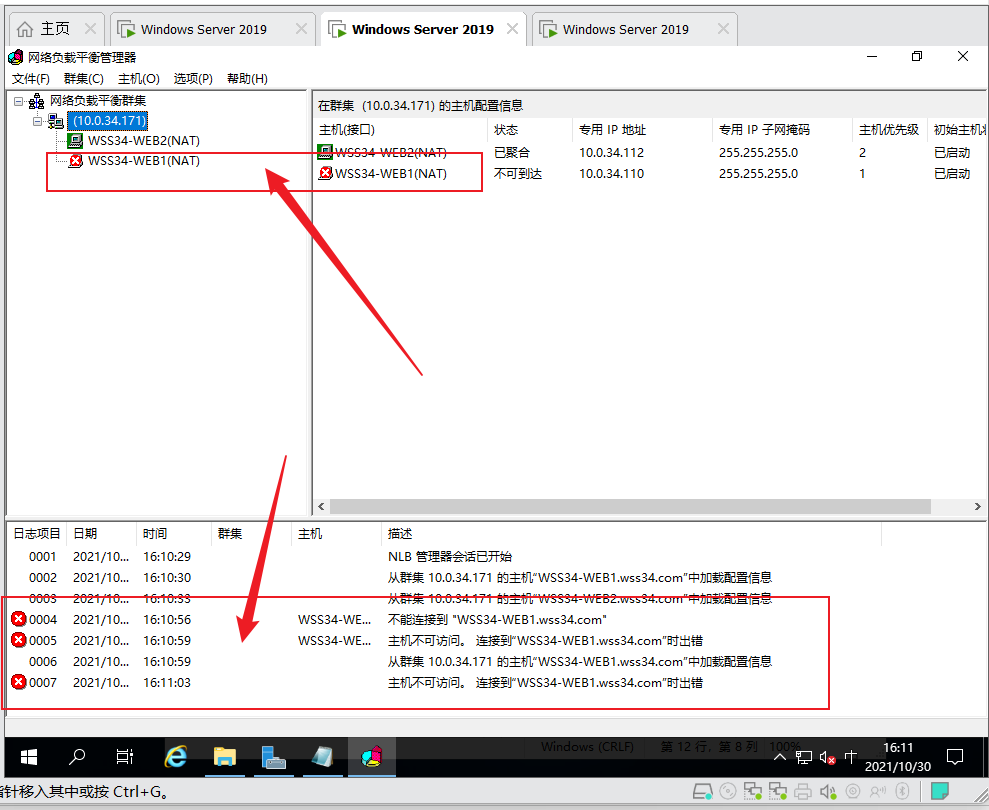
3、最后的测试!
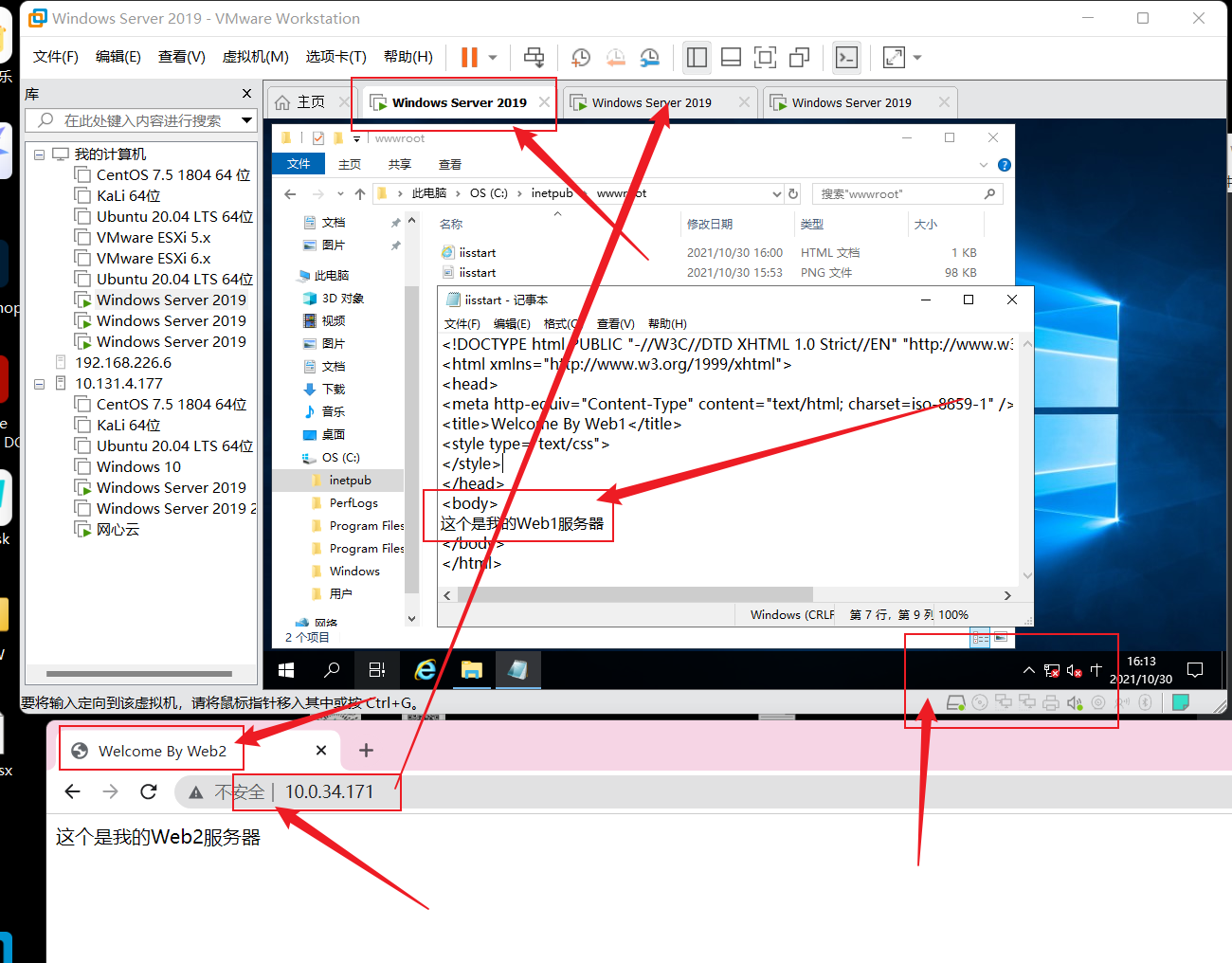
📣特别声明
原文地址:[Windows Server 2019负载均衡部署 - 开摆工作室博客 (kbai.cc)](https://blog.kbai.cc/Windows Server负载均衡部署/)
此文章全部都是依靠自己的学习理解来写的原创文章,难免可能会出现有错误的地方,
如果大家以后阅读的时候发现有问题,那就麻烦到下方评论区来进行错误指出,使错误尽快做出改正,
在此,感谢大家的阅读与支持!🤝💦🎉
🍻支持一下
觉得我写的好的话可以支持一下我哦~持续关注我,会更新其他好玩且实用的项目。
👋如果我能帮助到你,那就请我喝杯🧋呗~👇👇👇
我的博客链接:blog.kbai.cc

























 1万+
1万+











 被折叠的 条评论
为什么被折叠?
被折叠的 条评论
为什么被折叠?










